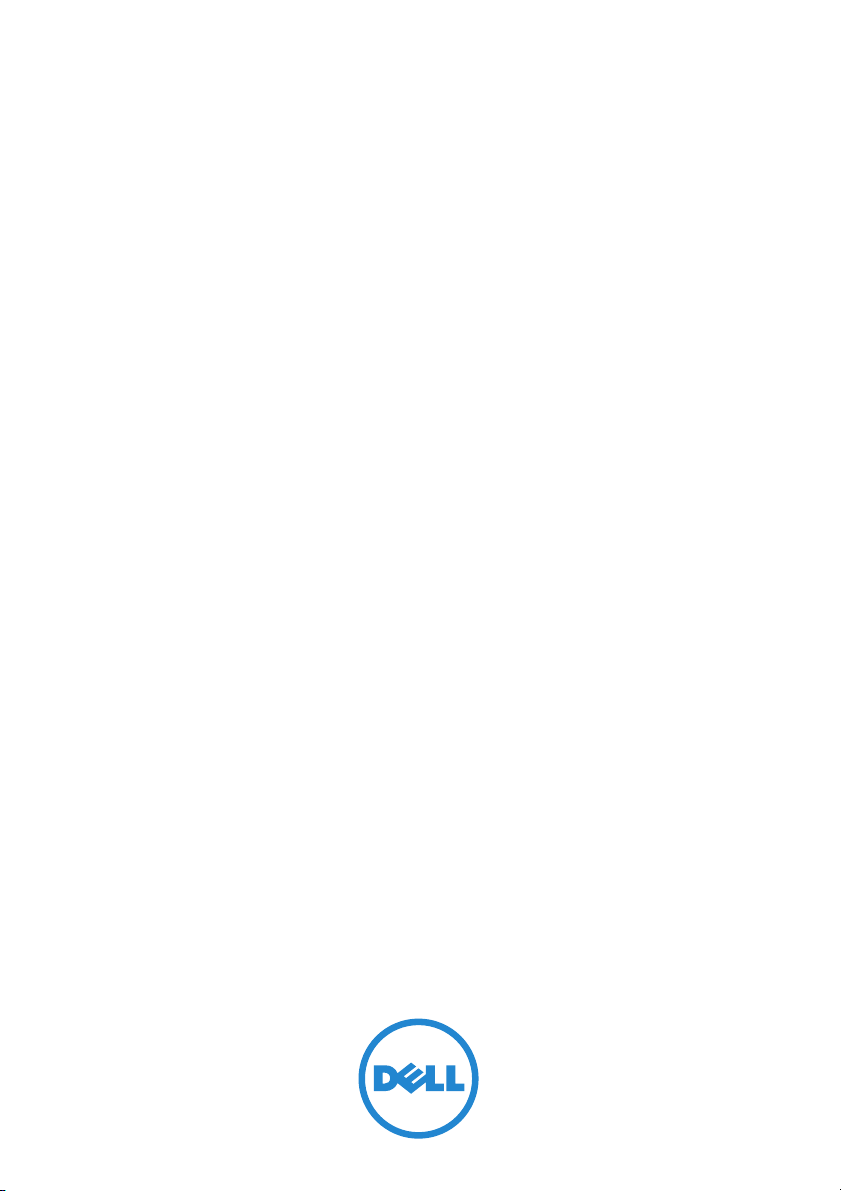
Dell Inspiron 14z-N411z
Benutzerhandbuch
Muster-Modellnummer: P23G
Muster-Typnummer: P23G001
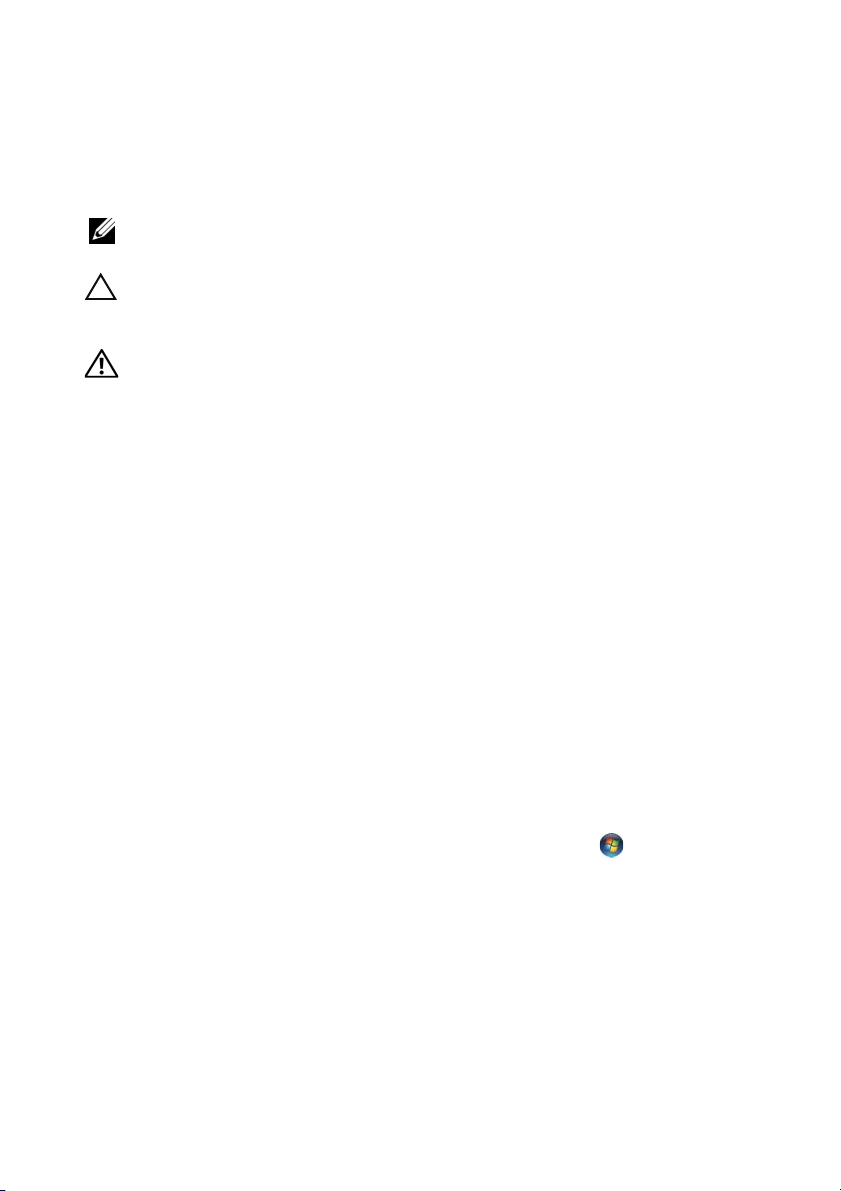
Anmerkungen, Vorsichtshinweise und
Warnungen
ANMERKUNG: Eine ANMERKUNG macht auf wichtige Informationen
aufmerksam, mit denen Sie Ihr Produkt besser einsetzen können.
VORSICHT: Durch VORSICHT werden Sie auf Gefahrenquellen hingewiesen, die
Hardwareschäden oder Datenverlust zur Folge haben können, wenn die
Anweisungen nicht befolgt werden.
WARNUNG: Mit WARNUNG wird auf eine potenziell gefährliche Situation
hingewiesen, die zu Sachschäden, Verletzungen oder zum Tod führen kann.
____________________
Die in diesem Dokument enthaltenen Informationen können sich ohne vorherige Ankündigung
ändern.
© 2011 Dell Inc. Alle Rechte vorbehalten.
Die Vervielfältigung oder Wiedergabe dieser Unterlagen in jeglicher Weise ohne vorherige schriftliche
Genehmigung von Dell Inc. ist strengstens untersagt.
In diesem Text verwendete Marken: Dell™, das DELL-Logo und Inspiron™ sind Marken von Dell
®
Inc. Intel
USA sowie anderen Ländern; bei Microsoft
entweder um Marken oder eingetragene Marken der Microsoft Corporation in den Vereinigten Staaten
und/oder anderen Ländern.
Alle anderen in dieser Dokumentation genannten Marken- und Handelsbezeichnungen sind Eigentum
der entsprechenden Hersteller und Firmen. Dell Inc. erhebt keinen Anspruch auf Marken und
Handelsbezeichnungen mit Ausnahme der eigenen.
und SpeedStep™ sind Marken oder eingetragene Marken von Intel Corporation in den
®
und dem Windows Starttastenlogo handelt es sich
Muster-Modellnummer: P23G
Muster-Typnummer: P23G001
2011-07 Rev. A00
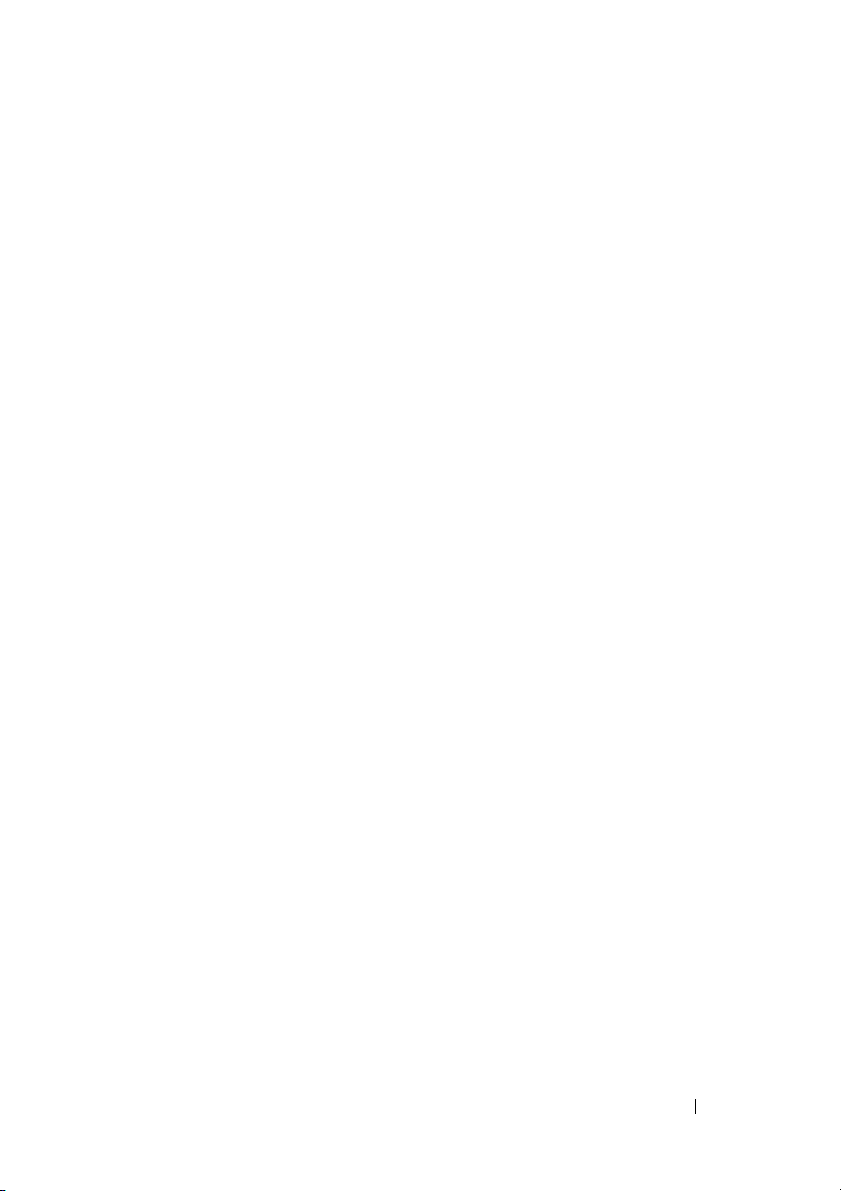
Inhalt
1 Bevor Sie beginnen . . . . . . . . . . . . . . . . . . 9
Empfohlene Werkzeuge . . . . . . . . . . . . . . . . . . 9
Ausschalten des Computers
Vor der Arbeit an Komponenten im Innern
des Computers
. . . . . . . . . . . . . . . . . . . . . . 10
. . . . . . . . . . . . . . . . 9
2 Akku. . . . . . . . . . . . . . . . . . . . . . . . . . . . . 13
Entfernen des Akkus. . . . . . . . . . . . . . . . . . . 13
Einbauen des Akkus
. . . . . . . . . . . . . . . . . . . 14
3 Modulabdeckung. . . . . . . . . . . . . . . . . . . 15
Entfernen der Modulabdeckung. . . . . . . . . . . . . 15
Einsetzen der Modulabdeckung
. . . . . . . . . . . . . 16
4 Knopfzellenbatterie . . . . . . . . . . . . . . . . . 17
Entfernen der Knopfzellenbatterie . . . . . . . . . . . 17
Einbauen der Knopfzellenbatterie
. . . . . . . . . . . . 18
Inhalt 3
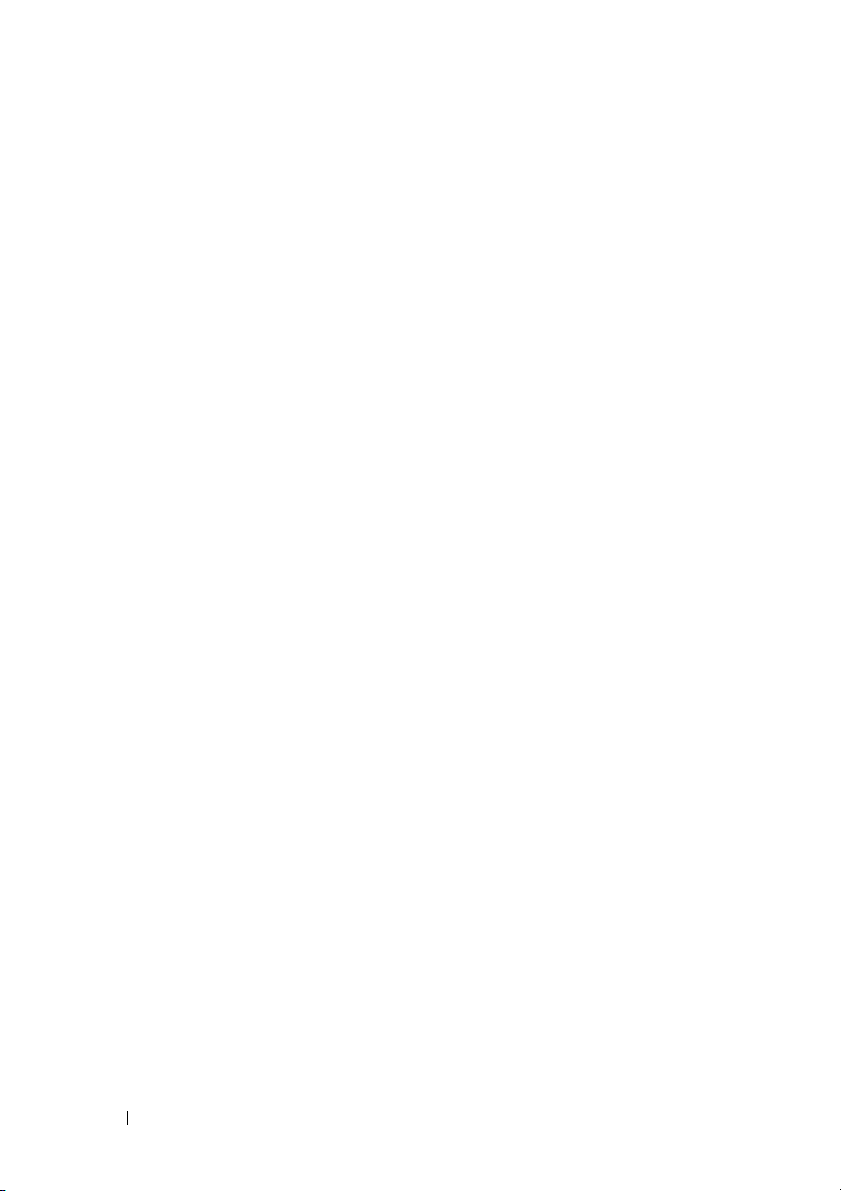
5 Festplattenbaugruppe . . . . . . . . . . . . . . 19
Entfernen der Festplattenbaugruppe . . . . . . . . . . 20
Einbauen der Festplattenbaugruppe
. . . . . . . . . . . 21
6 Optisches Laufwerk . . . . . . . . . . . . . . . . 23
Entfernen des optischen Laufwerks . . . . . . . . . . . 23
Einbauen des optischen Laufwerks
. . . . . . . . . . . 25
7 Speichermodul(e) . . . . . . . . . . . . . . . . . 27
Systemspeicher aktualisieren . . . . . . . . . . . . . . 27
Entfernen von Speichermodulen
Einbauen von Speichermodulen
. . . . . . . . . . . . . 28
. . . . . . . . . . . . . 29
8 Tastatur . . . . . . . . . . . . . . . . . . . . . . . . . 31
Entfernen der Tastatur . . . . . . . . . . . . . . . . . . 31
Einbauen der Tastatur
. . . . . . . . . . . . . . . . . . 33
9 Handballenstützen-Baugruppe . . . . . . . 35
4 Inhalt
Entfernen der Handballenstützen-Baugruppe. . . . . . 35
Einbauen der Handballenstützen-Baugruppe
. . . . . . 38
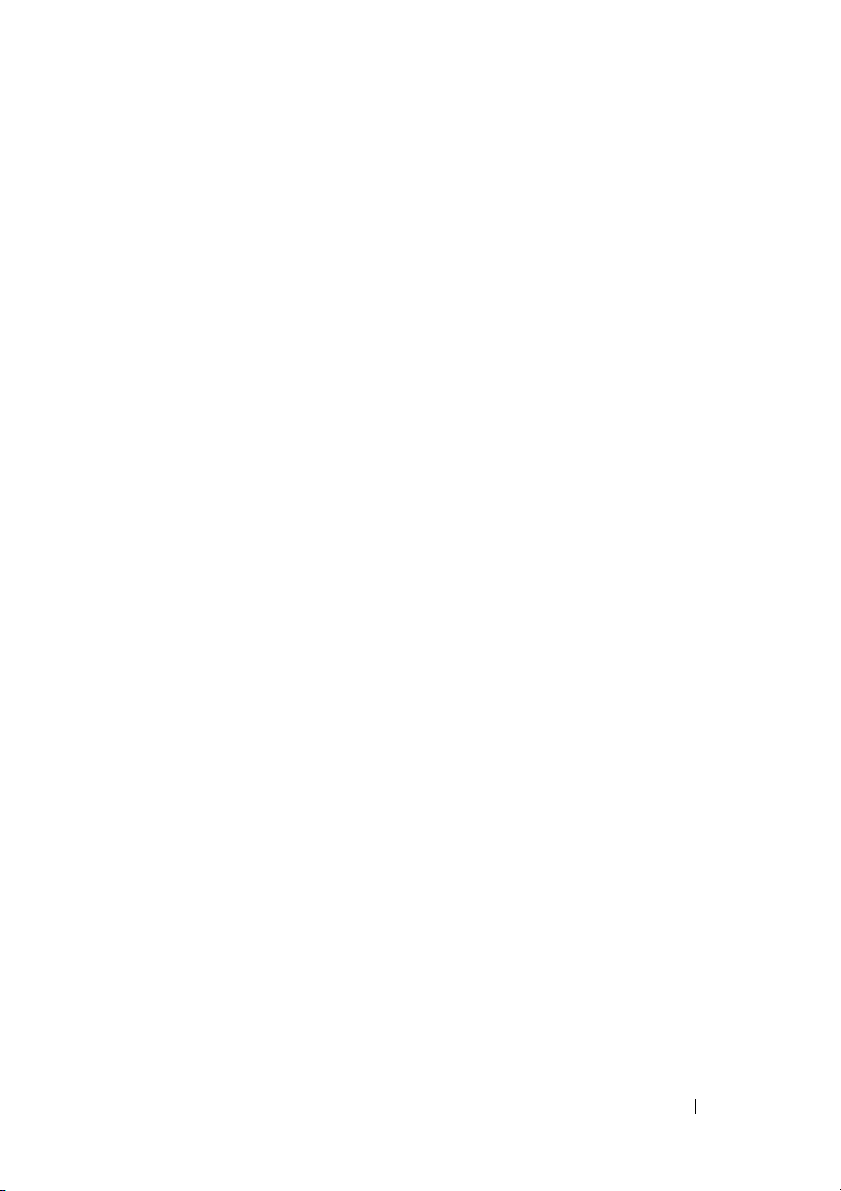
10 Wireless-Mini-Card . . . . . . . . . . . . . . . . . 41
Entfernen der Mini-Card . . . . . . . . . . . . . . . . . 41
Einbauen der Mini-Card
. . . . . . . . . . . . . . . . . 43
11 Anzeige . . . . . . . . . . . . . . . . . . . . . . . . . . 45
Bildschirmbaugruppe . . . . . . . . . . . . . . . . . . 45
Entfernen der Bildschirmbaugruppe . . . . . . . . 45
Einbauen der Bildschirmbaugruppe . . . . . . . . 47
Scharnierabdeckung . . . . . . . . . . . . . . . . . . 48
Entfernen der Scharnierabdeckung . . . . . . . . 48
Einsetzen der Scharnierabdeckung . . . . . . . . 50
Bildschirmblende . . . . . . . . . . . . . . . . . . . . 50
Entfernen der Bildschirmblende . . . . . . . . . . 50
Einbauen der Bildschirmblende . . . . . . . . . . 51
Bildschirm . . . . . . . . . . . . . . . . . . . . . . . . 52
Entfernen des Bildschirms . . . . . . . . . . . . . 52
Einbauen des Bildschirms . . . . . . . . . . . . . 53
Scharniervorrichtung . . . . . . . . . . . . . . . . . . 54
Entfernen der Scharniervorrichtung . . . . . . . . 54
Einbauen der Scharniervorrichtung . . . . . . . . 55
12 DC-In-Anschluss-Baugruppe . . . . . . . . . 57
Entfernen der DC-In-Anschluss-Baugruppe . . . . . . 57
Einbauen der DC-In-Anschluss-Baugruppe
. . . . . . . 58
Inhalt 5
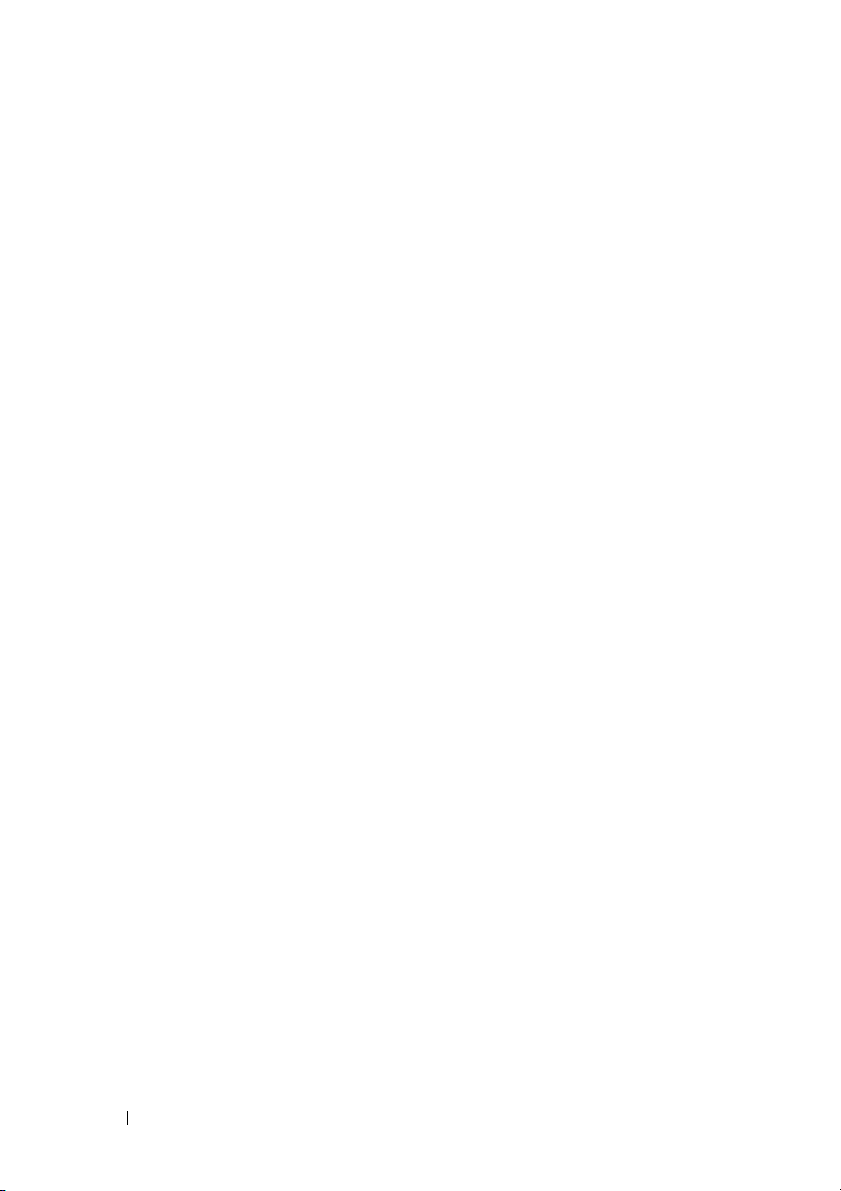
13 USB-Platine . . . . . . . . . . . . . . . . . . . . . . 61
Entfernen der USB-Platine. . . . . . . . . . . . . . . . 61
Einbauen der USB-Platine
. . . . . . . . . . . . . . . . 63
14 Kameramodul . . . . . . . . . . . . . . . . . . . . . 65
Entfernen des Kameramoduls . . . . . . . . . . . . . . 65
Einbauen des Kameramoduls
. . . . . . . . . . . . . . 67
15 Lüfter . . . . . . . . . . . . . . . . . . . . . . . . . . . 69
Entfernen des Lüfters. . . . . . . . . . . . . . . . . . . 69
Einbauen des Lüfters
. . . . . . . . . . . . . . . . . . . 70
16 Systemplatine . . . . . . . . . . . . . . . . . . . . 73
Entfernen der Systemplatine. . . . . . . . . . . . . . . 73
Einbauen der Systemplatine
Eingabe der Service-Tag-Nummer im BIOS
. . . . . . . . . . . . . . . 76
. . . . . . . 77
17 Kühlkörperbaugruppe . . . . . . . . . . . . . . 79
6 Inhalt
Entfernen der Kühlkörperbaugruppe . . . . . . . . . . 79
Einsetzen der Kühlkörperbaugruppe
. . . . . . . . . . 81
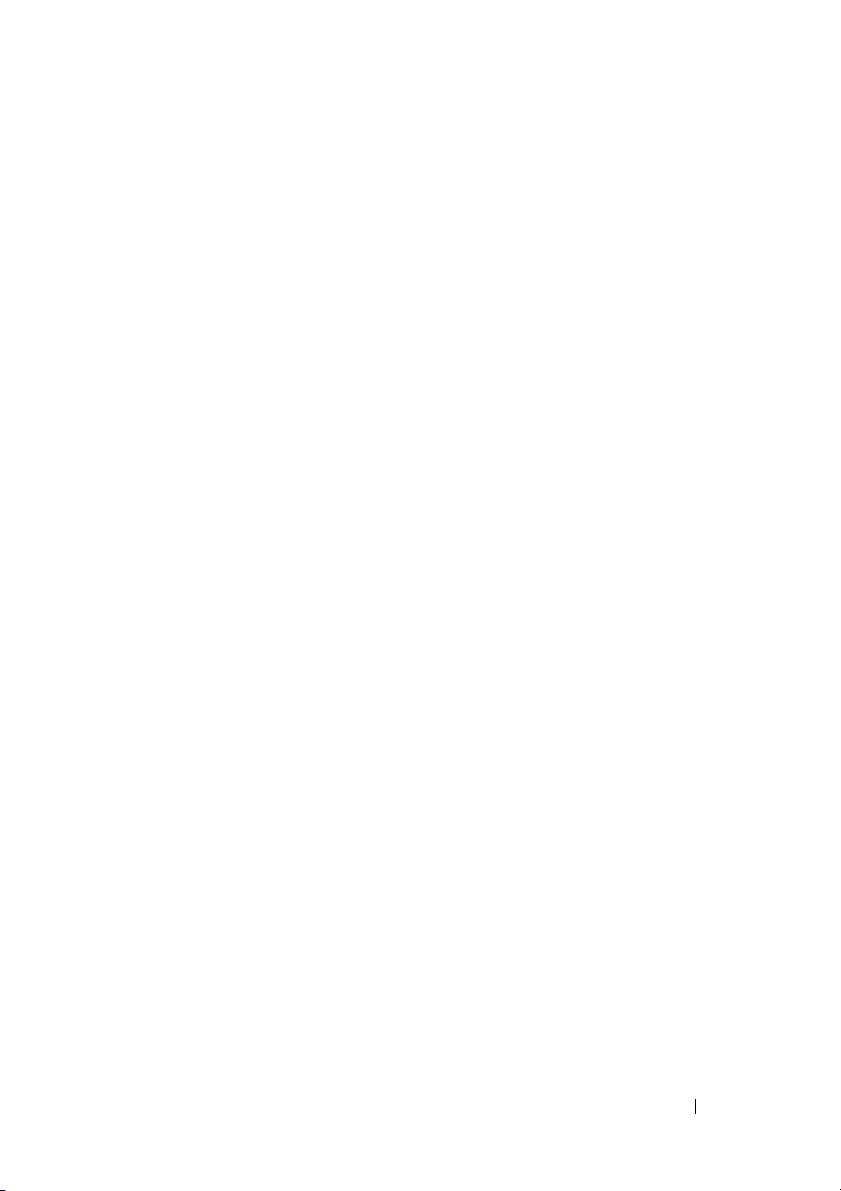
18 Platine des Medienkartenlesegeräts . . . 83
Entfernen des Medienkartenlesegeräts. . . . . . . . . 83
Einbauen des Medienkartenlesegeräts
. . . . . . . . . 85
19 Lautsprecher . . . . . . . . . . . . . . . . . . . . . . 87
Entfernen der Lautsprecher . . . . . . . . . . . . . . . 87
Einbauen des Lautsprechers
. . . . . . . . . . . . . . 88
20 System-Setup . . . . . . . . . . . . . . . . . . . . . 91
Aufrufen des System-Setups. . . . . . . . . . . . . . . 91
Optionen des System-Setup
Startreihenfolge
Boot Options (Startoptionen) . . . . . . . . . . . . 98
Ändern der Startreihenfolge für den
aktuellen Startvorgang . . . . . . . . . . . . . . . 98
Ändern der Startreihenfolge für künftige
Startvorgänge . . . . . . . . . . . . . . . . . . . 99
. . . . . . . . . . . . . . . . . . . . . 98
. . . . . . . . . . . . . . . 93
21 Aktualisieren des BIOS . . . . . . . . . . . . . 101
Inhalt 7
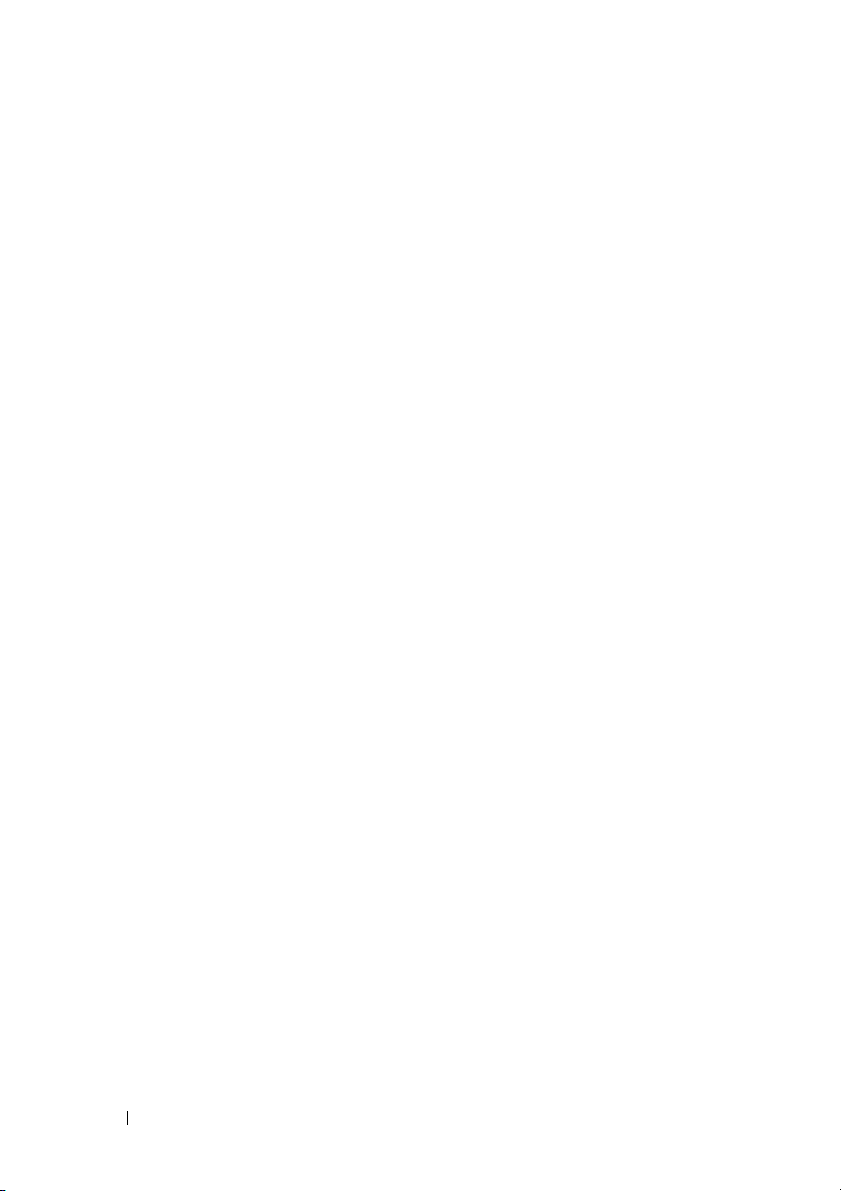
8 Inhalt
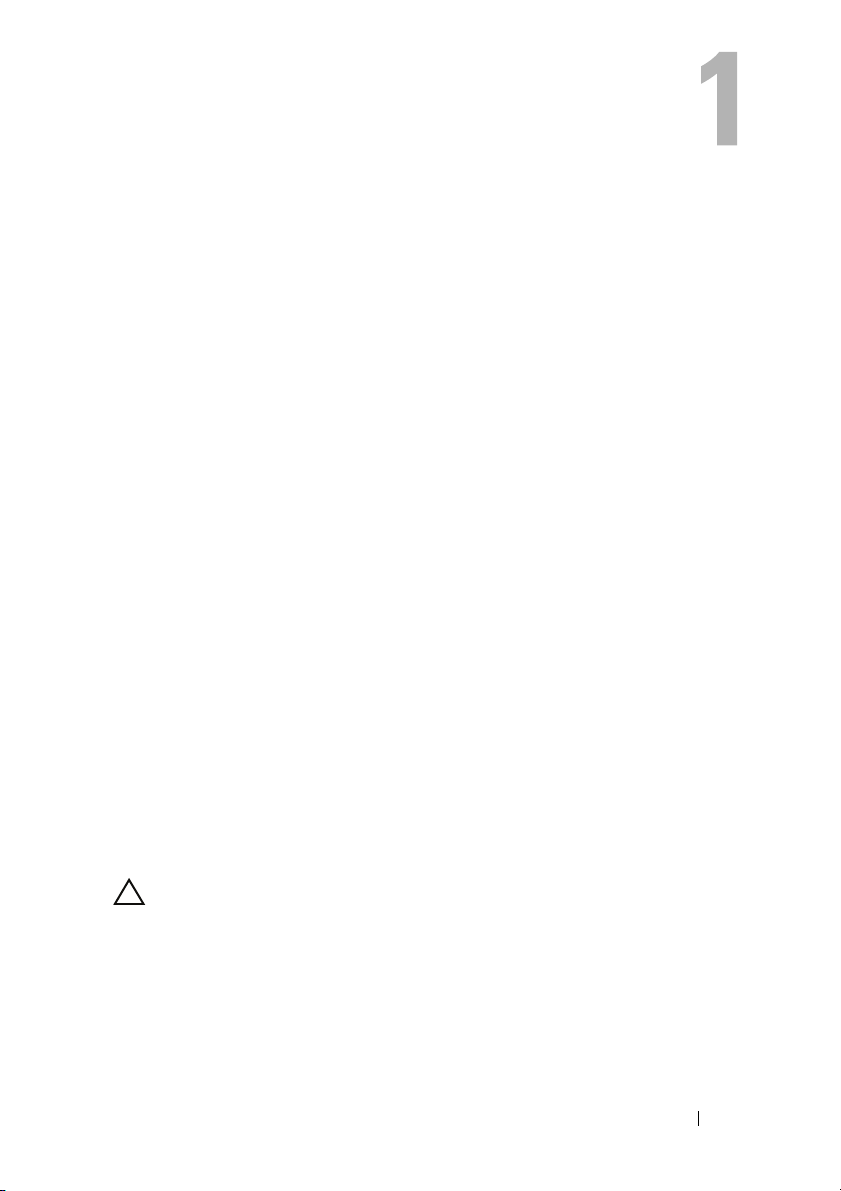
Bevor Sie beginnen
Dieses Handbuch enthält
Komponenten des Computers. Wenn nicht anders angegeben, wird bei den
Anweisungen davon ausgegangen, dass folgende Bedingungen erfüllt sind:
• Sie haben die Schritte unter „Ausschalten des Computers“ auf Seite 9 und
„Vor der Arbeit an Komponenten im Innern des Computers“ auf Seite 10
ausgeführt.
• Sie haben die im Lieferumfang des Computers enthaltenen
Sicherheitshinweise gelesen
• Eine Komponente kann ausgewechselt oder – falls separat erworben –
installiert werden, indem die Schritte zum Ausbauen der Komponente in
umgekehrter Reihenfolge ausgeführt werden.
Anleitungen
.
für den Ein- und Ausbau von
Empfohlene Werkzeuge
Für die in diesem Dokument beschriebenen Arbeitsschritte können die
folgenden Werkzeuge erforderlich sein:
• Kreuzschlitzschraubenzieher
• Kleiner Schlitzschraubenzieher
• Plastikstift
• Das ausführbare Programm zur Aktualisierung des BIOS ist verfügbar
unter
support.dell.com
Ausschalten des Computers
VORSICHT: Um Datenverlust zu vermeiden, speichern und schließen Sie alle
geöffneten Dateien, und beenden Sie alle aktiven Programme, bevor Sie den
Computer ausschalten.
1
Speichern und schließen Sie alle geöffneten Dateien und beenden Sie alle
geöffneten Programme.
Bevor Sie beginnen 9
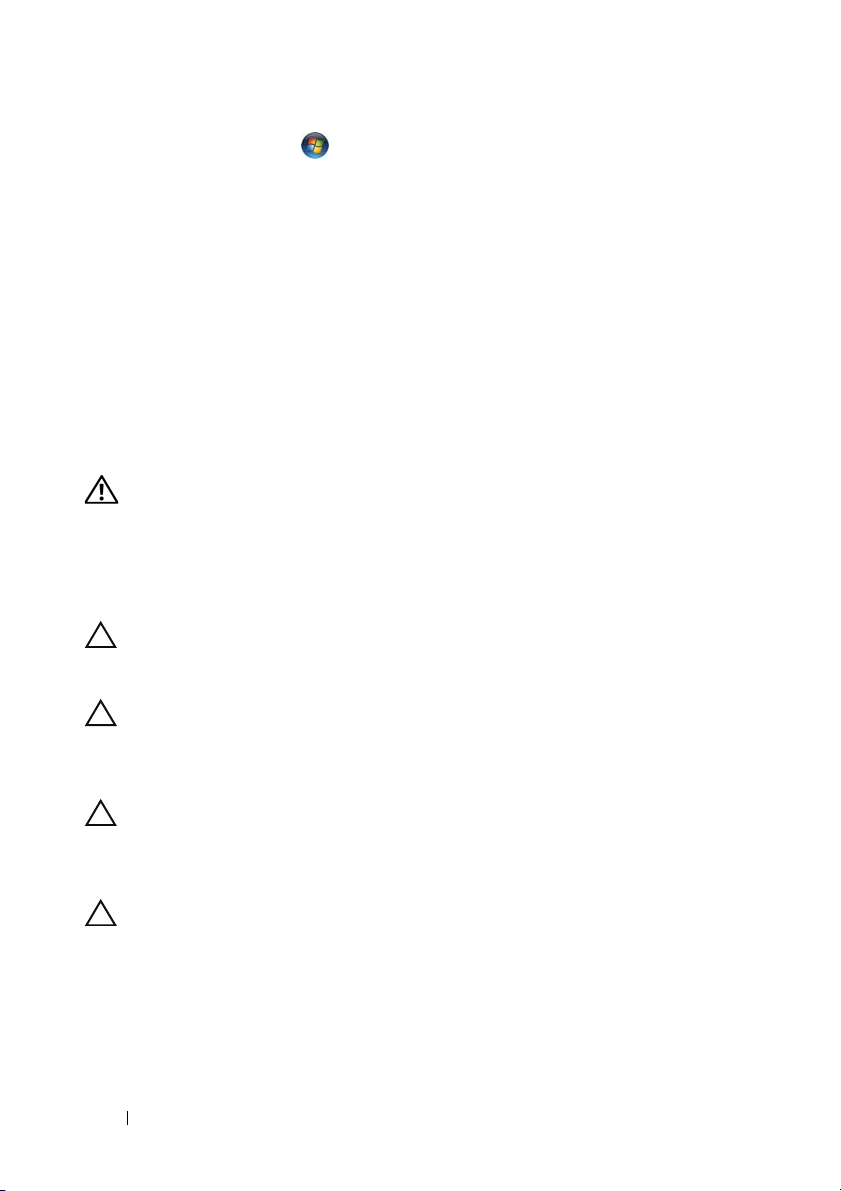
2
Klicken Sie auf
Start und dann auf
Herunterfahren
. Nachdem das
Betriebssystem heruntergefahren wurde, schaltet sich der Computer
automatisch aus.
3
Stellen Sie sicher, dass der Computer ausgeschaltet ist. Wenn der
Computer beim Herunterfahren des Betriebssystems nicht automatisch
ausgeschaltet wurde, halten Sie den Betriebsschalter so lange gedrückt, bis
sich der Computer ausschaltet.
Vor der Arbeit an Komponenten im Innern des Computers
Die folgenden Sicherheitshinweise schützen den Computer vor möglichen
Schäden und dienen der persönlichen Sicherheit des Benutzers.
WARNUNG: Bevor Sie Arbeiten im Inneren des Computers ausführen, lesen Sie
zunächst die im Lieferumfang des Computers enthaltenen Sicherheitshinweise.
Zusätzliche Empfehlungen zur bestmöglichen Umsetzung der
Sicherheitsrichtlinien finden Sie auf unserer Website zum Thema Einhaltung
gesetzlicher Vorschriften unter der Adresse
www.dell.com/regulatory_compliance.
VORSICHT: Reparaturen am Computer dürfen nur von einem zertifizierten
Servicetechniker ausgeführt werden. Schäden durch nicht von Dell genehmigte
Wartungsversuche werden nicht durch die Garantie abgedeckt.
VORSICHT: Um elektrostatische Entladungen zu vermeiden, erden Sie sich
mittels eines Erdungsarmbandes oder durch regelmäßiges Berühren einer nicht
lackierten Metallfläche am Computer (beispielsweise eines Anschlusses an
Ihrem Computer).
VORSICHT: Gehen Sie mit Komponenten und Erweiterungskarten vorsichtig um.
Berühren Sie keine Komponenten oder die Kontakte auf einer Karte. Halten Sie
Karten ausschließlich an den Rändern oder am Montageblech fest. Halten Sie
eine Komponente an den Kanten und nicht an den Kontaktstiften.
VORSICHT: Ziehen Sie beim Trennen eines Kabels vom Computer nur am Stecker
oder an der Zuglasche und nicht am Kabel selbst. Einige Kabel haben Stecker mit
Sicherungsklammern. Wenn Sie ein solches Kabel abziehen, drücken Sie vor dem
Herausziehen des Steckers die Sicherungsklammern nach innen. Ziehen Sie beim
Trennen von Steckverbindungen die Anschlüsse immer gerade heraus, damit Sie
keine Anschlussstifte verbiegen. Richten Sie vor dem Herstellen von
Steckverbindungen die Anschlüsse stets korrekt aus.
10 Bevor Sie beginnen
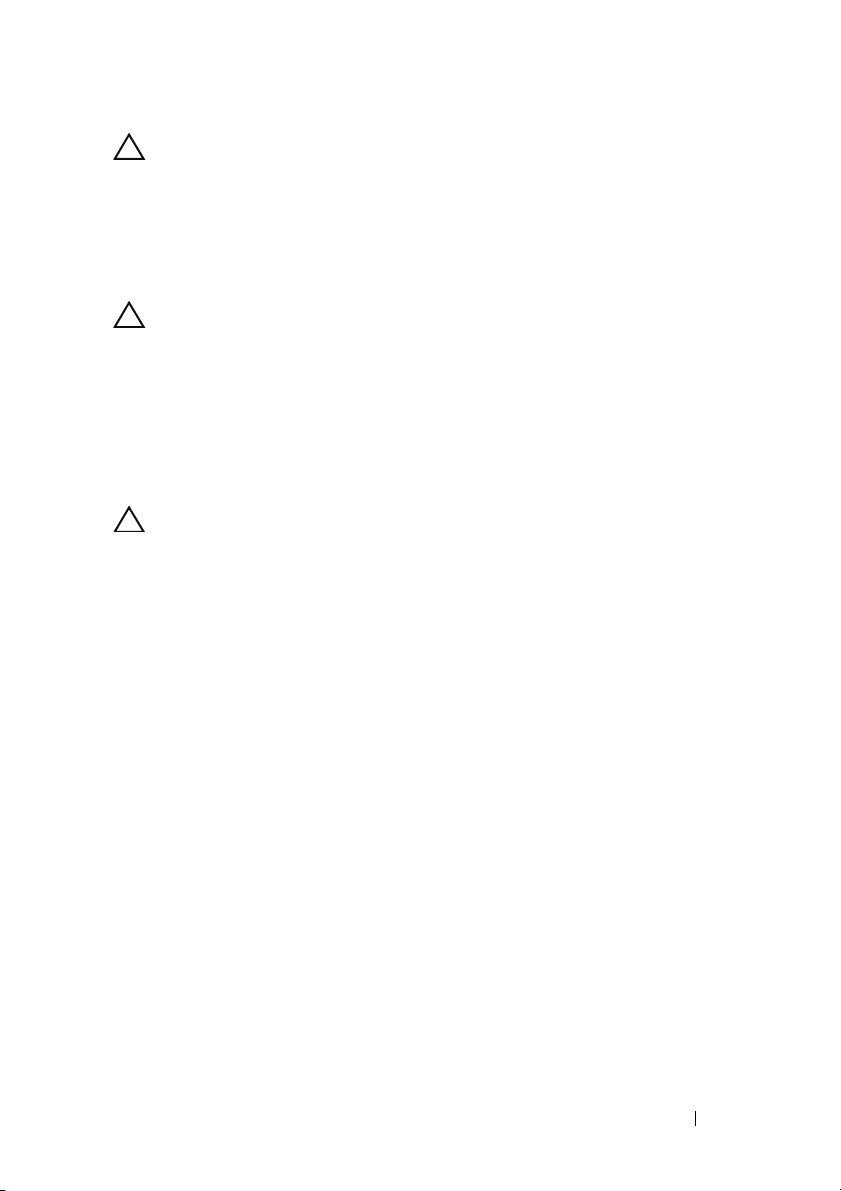
VORSICHT: Um Schäden am Computer zu vermeiden, führen Sie folgende Schritte
aus, bevor die Arbeiten im Inneren des Computers begonnen werden.
1
Stellen Sie sicher, dass die Arbeitsoberfläche eben und sauber ist, damit
die Computerabdeckung nicht zerkratzt wird.
2
Schalten Sie den Computer und alle angeschlossenen Geräte aus. Siehe
„Ausschalten des Computers“ auf Seite 9.
VORSICHT: Wenn Sie ein Netzwerkkabel trennen, ziehen Sie es zuerst am
Computer und dann am Netzwerkgerät ab.
3
Trennen Sie alle Telefon- und Netzwerkkabel vom Computer.
4
Entfernen Sie alle Karten, die im Kartenlesegerät installiert sind.
5
Trennen Sie Ihren Computer sowie alle daran angeschlossenen Geräte vom
Stromnetz.
6
Trennen Sie alle angeschlossenen Geräte von Ihrem Computer.
VORSICHT: Um Schäden an der Systemplatine zu vermeiden, entfernen Sie den
Hauptakku (siehe
Computers arbeiten.
7
Entfernen Sie den Akku. Siehe „Entfernen des Akkus“ auf Seite 13.
8
Drehen Sie den Computer mit der Oberseite nach oben. Öffnen Sie den
„Entfernen des Akkus“ auf Seite 13), bevor Sie am Innern des
Computer und drücken Sie den Betriebsschalter, um die Systemplatine zu
erden.
Bevor Sie beginnen 11
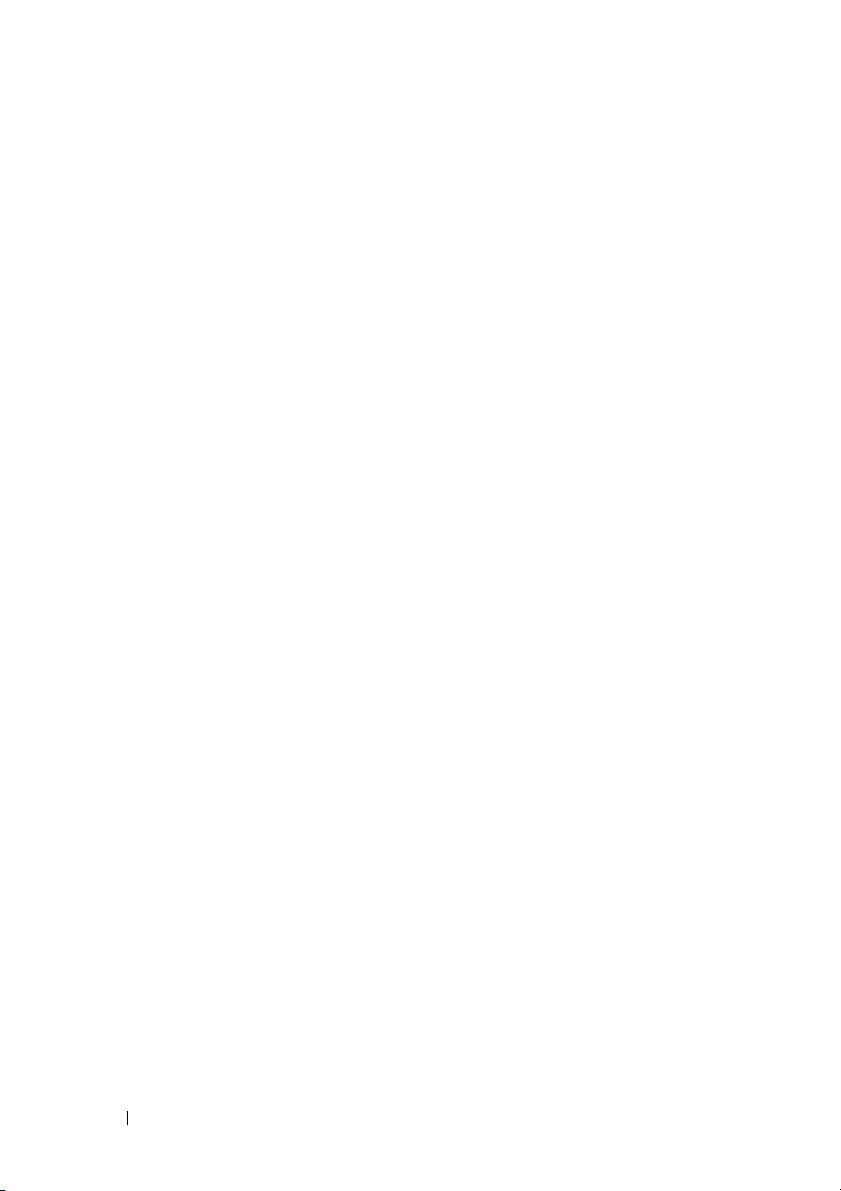
12 Bevor Sie beginnen
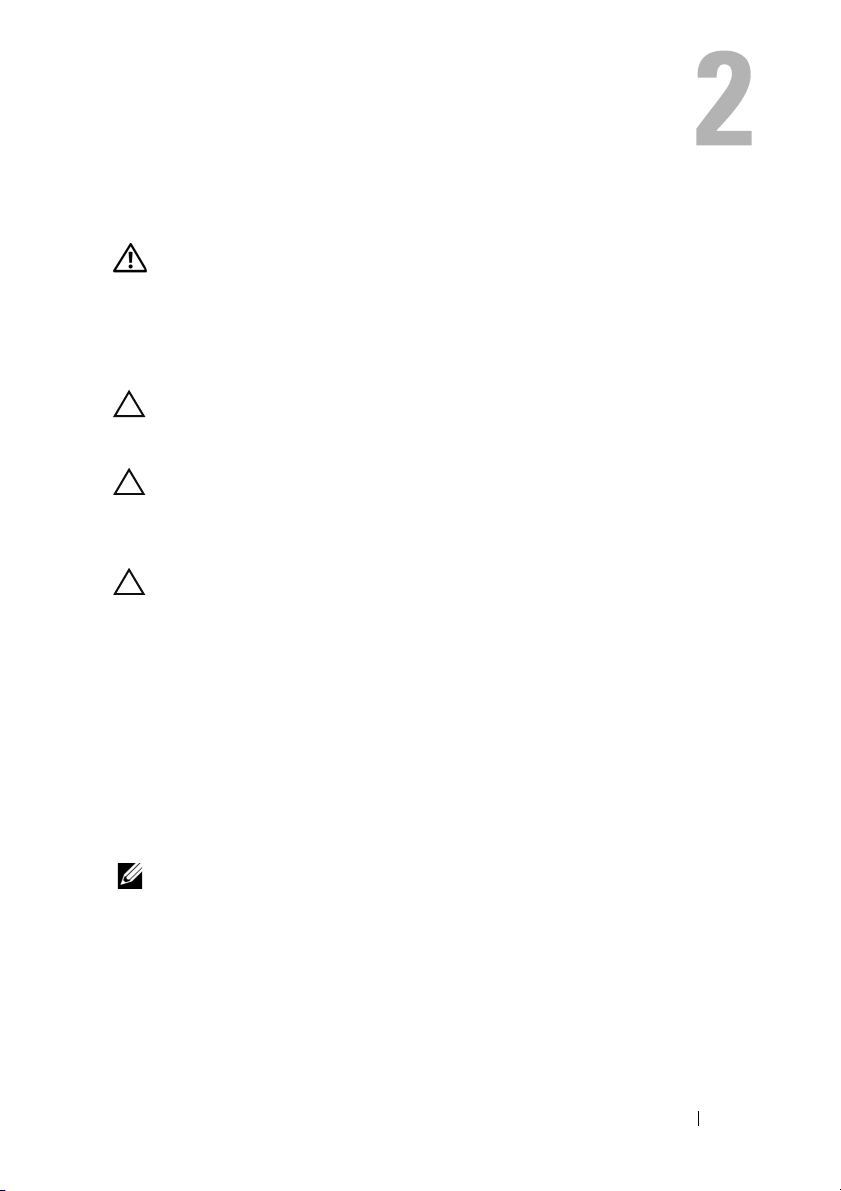
Akku
WARNUNG: Bevor Sie Arbeiten im Inneren des Computers ausführen, lesen Sie
zunächst die im Lieferumfang des Computers enthaltenen Sicherheitshinweise.
Zusätzliche Empfehlungen zur bestmöglichen Umsetzung der
Sicherheitsrichtlinien finden Sie auf unserer Website zum Thema Einhaltung
gesetzlicher Vorschriften unter der Adresse
www.dell.com/regulatory_compliance.
VORSICHT: Reparaturen am Computer dürfen nur von einem zertifizierten
Servicetechniker ausgeführt werden. Schäden durch nicht von Dell genehmigte
Wartungsversuche werden nicht durch die Garantie abgedeckt.
VORSICHT: Um elektrostatische Entladungen zu vermeiden, erden Sie sich
mittels eines Erdungsarmbandes oder durch regelmäßiges Berühren einer nicht
lackierten Metallfläche am Computer (beispielsweise eines Anschlusses an
Ihrem Computer).
VORSICHT: Verwenden Sie ausschließlich Akkus für genau diesen Dell-
Computer, um Beschädigungen des Computers zu vermeiden. Verwenden Sie
keine Akkus, die für andere Dell-Computer bestimmt sind.
Entfernen des Akkus
1
Befolgen Sie die Anweisungen unter „Bevor Sie beginnen“ auf Seite 9.
2
Schalten Sie den Computer aus und drehen Sie ihn um.
3
Schieben Sie beide Akkufach-Freigabevorrichtungen in die entriegelte
Position. Der Akku springt aus dem aus dem Akkufach heraus.
4
Ziehen Sie den Akku aus dem Akkufach heraus.
ANMERKUNG: Stellen Sie nach dem Entfernen des Akkus sicher, dass die
Akkufach-Freigabevorrichtungen verriegelt sind.
Akku 13

2
1
1 Batterie 2 Akkufach-Freigabevorrichtungen (2)
Einbauen des Akkus
1
Befolgen Sie die Anweisungen unter „Bevor Sie beginnen“ auf Seite 9.
2
Schieben Sie den Akku in das Akkufach und drücken Sie ihn bis zum
Einrasten hinein.
3
Stellen Sie sicher, dass beide Akkufach-Freigabevorrichtungen verriegelt
sind.
14 Akku
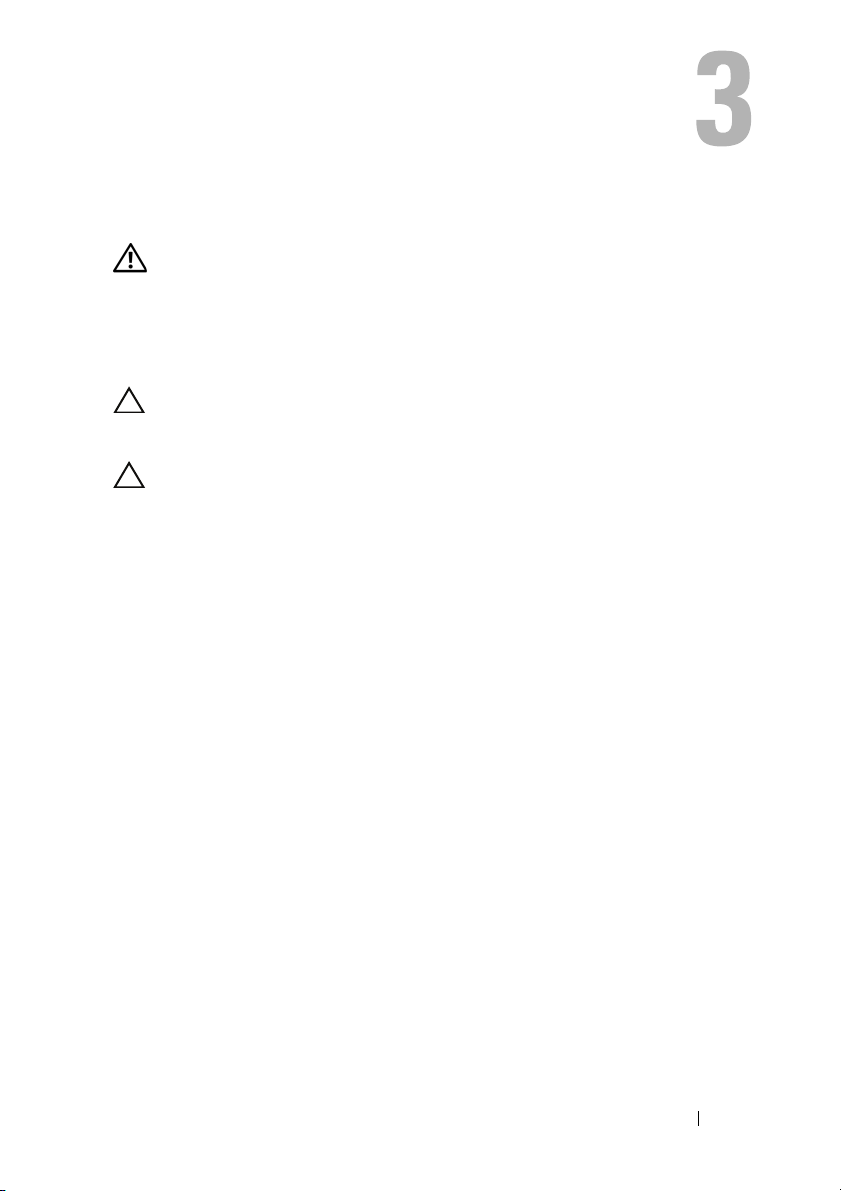
Modulabdeckung
WARNUNG: Bevor Sie Arbeiten im Inneren des Computers ausführen, lesen Sie
zunächst die im Lieferumfang des Computers enthaltenen Sicherheitshinweise.
Zusätzliche Empfehlungen zur bestmöglichen Umsetzung der
Sicherheitsrichtlinien finden Sie auf unserer Website zum Thema Einhaltung
gesetzlicher Vorschriften unter der Adresse
www.dell.com/regulatory_compliance.
VORSICHT: Reparaturen am Computer dürfen nur von einem zertifizierten
Servicetechniker ausgeführt werden. Schäden durch nicht von Dell genehmigte
Wartungsversuche werden nicht durch die Garantie abgedeckt.
VORSICHT: Um elektrostatische Entladungen zu vermeiden, erden Sie sich
mittels eines Erdungsarmbandes oder durch regelmäßiges Berühren einer nicht
lackierten Metallfläche am Computer (beispielsweise eines Anschlusses an
Ihrem Computer).
Entfernen der Modulabdeckung
1
Befolgen Sie die Anweisungen unter „Bevor Sie beginnen“ auf Seite 9.
2
Entfernen Sie den Akku. Siehe „Entfernen des Akkus“ auf Seite 13.
3
Lösen Sie die unverlierbare Schraube, mit der die Modulabdeckung am
Computersockel befestigt ist.
4
Lösen Sie die Laschen an der Modulabdeckung mit den Fingerspitzen aus
den Schlitzen in der Abdeckung an der Unterseite des Computers.
5
Heben Sie die Modulabdeckung aus dem Computersockel heraus.
Modulabdeckung 15

1
3
4
1 Modulabdeckung 2 Unverlierbare Schraube
3 Laschen 4 Computersockel
Einsetzen der Modulabdeckung
1
Befolgen Sie die Anweisungen unter „Bevor Sie beginnen“ auf Seite 9.
2
Richten Sie die Laschen der Modulabdeckung an den Schlitzen des
Computersockels aus und lassen Sie die Modulabdeckung einrasten.
3
Ziehen Sie die unverlierbare Schraube, die die Modulabdeckung am
Computersockel hält, wieder fest.
4
Setzen Sie den Akku wieder ein. Siehe „Einbauen des Akkus“ auf Seite 14.
2
16 Modulabdeckung

Knopfzellenbatterie
WARNUNG: Bevor Sie Arbeiten im Inneren des Computers ausführen, lesen Sie
zunächst die im Lieferumfang des Computers enthaltenen Sicherheitshinweise.
Zusätzliche Empfehlungen zur bestmöglichen Umsetzung der
Sicherheitsrichtlinien finden Sie auf unserer Website zum Thema Einhaltung
gesetzlicher Vorschriften unter der Adresse
www.dell.com/regulatory_compliance.
VORSICHT: Reparaturen am Computer dürfen nur von einem zertifizierten
Servicetechniker ausgeführt werden. Schäden durch nicht von Dell genehmigte
Wartungsversuche werden nicht durch die Garantie abgedeckt.
VORSICHT: Um elektrostatische Entladungen zu vermeiden, erden Sie sich
mittels eines Erdungsarmbandes oder durch regelmäßiges Berühren einer nicht
lackierten Metallfläche am Computer (beispielsweise eines Anschlusses an
Ihrem Computer).
VORSICHT: Um Schäden an der Systemplatine zu vermeiden, entfernen Sie den
Hauptakku (siehe
Computers arbeiten.
Entfernen der Knopfzellenbatterie
1
Befolgen Sie die Anweisungen unter „Bevor Sie beginnen“ auf Seite 9.
2
Entfernen Sie den Akku. Siehe „Entfernen des Akkus“ auf Seite 13.
3
Entfernen Sie die Modulabdeckung. Siehe „Entfernen der
Modulabdeckung“ auf Seite 15.
4
Hebeln Sie die Knopfzellenbatterie mit einem Plastikstift vorsichtig aus
der Batteriehalterung auf der Systemplatine.
„Entfernen des Akkus“ auf Seite 13), bevor Sie am Innern des
Knopfzellenbatterie 17
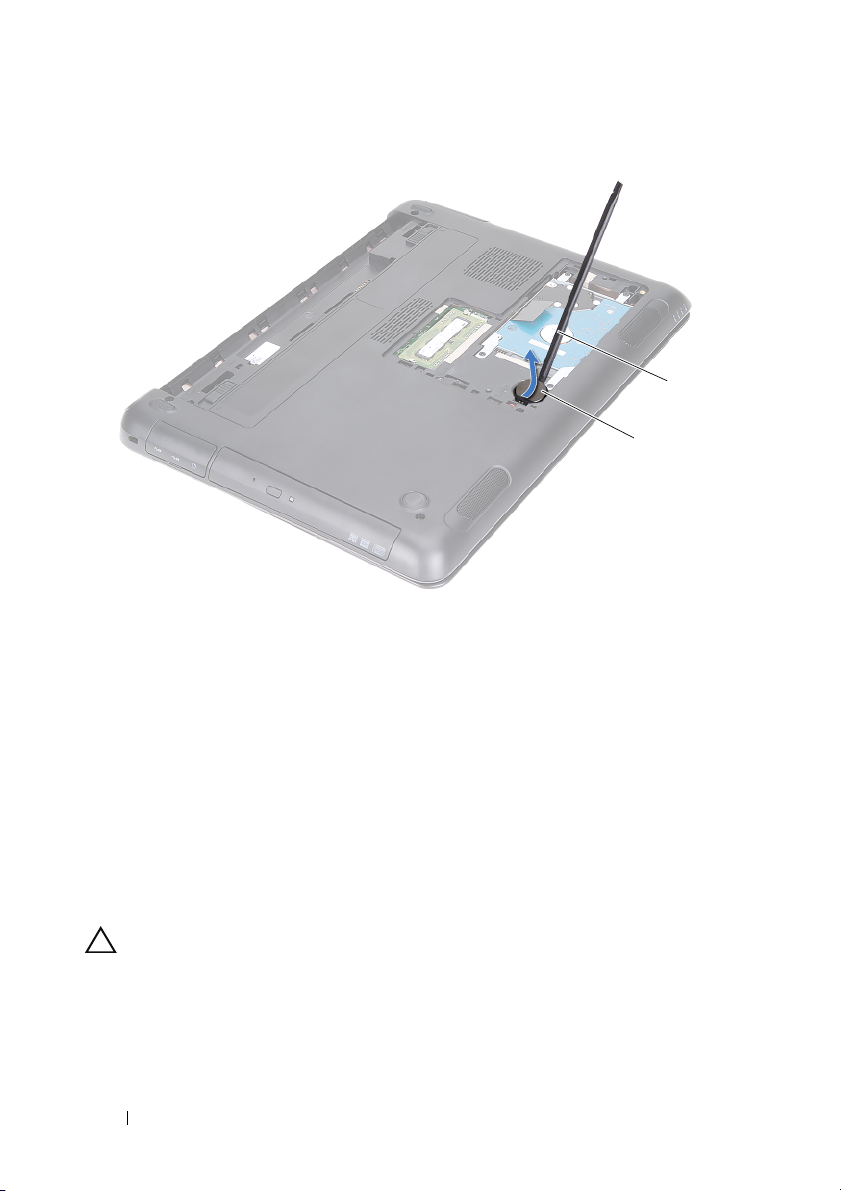
1 Plastikstift 2 Knopfzellenbatterie
Einbauen der Knopfzellenbatterie
1
Befolgen Sie die Anweisungen unter „Bevor Sie beginnen“ auf Seite 9.
2
Lassen Sie die Knopfzellenbatterie in der Batteriehalterung auf der
Systemplatine einrasten; die „Plus“-Seite der Batterie muss dabei nach
oben zeigen.
3
Bringen Sie die Modulabdeckung wieder an. Siehe „Einsetzen der
Modulabdeckung“ auf Seite 16.
4
Setzen Sie den Akku wieder ein. Siehe „Einbauen des Akkus“ auf Seite 14.
VORSICHT: Befestigen Sie vor dem Einschalten des Computers wieder alle
Schrauben und stellen Sie sicher, dass keine verloren gegangenen Schrauben im
Innern des Computers zurückbleiben. Andernfalls kann der Computer beschädigt
werden.
1
2
18 Knopfzellenbatterie
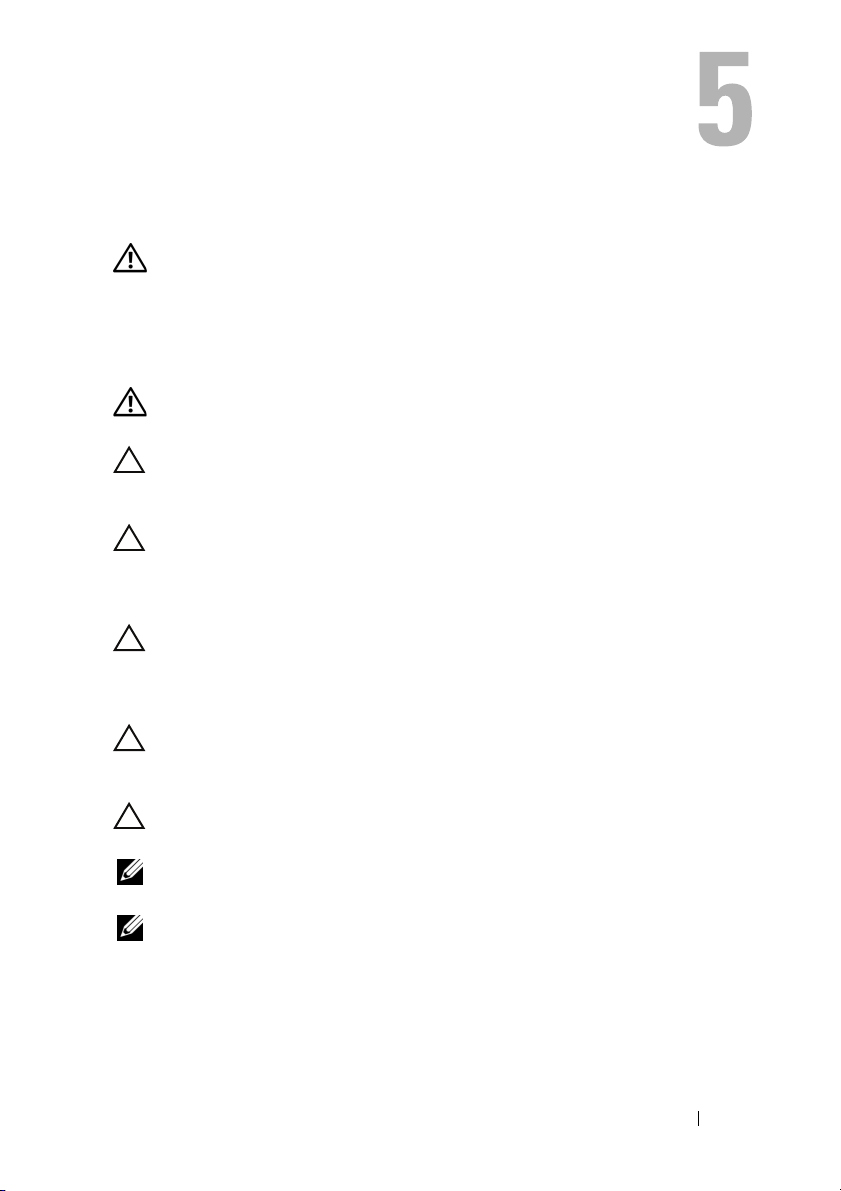
Festplattenbaugruppe
WARNUNG: Bevor Sie Arbeiten im Inneren des Computers ausführen, lesen Sie
zunächst die im Lieferumfang des Computers enthaltenen Sicherheitshinweise.
Zusätzliche Empfehlungen zur bestmöglichen Umsetzung der
Sicherheitsrichtlinien finden Sie auf unserer Website zum Thema Einhaltung
gesetzlicher Vorschriften unter der Adresse
www.dell.com/regulatory_compliance.
WARNUNG: Wenn Sie die Festplatte aus dem Computer entfernen und das
Laufwerk noch heiß ist,
VORSICHT: Reparaturen am Computer dürfen nur von einem zertifizierten
Servicetechniker ausgeführt werden. Schäden durch nicht von Dell genehmigte
Wartungsversuche werden nicht durch die Garantie abgedeckt.
VORSICHT: Um elektrostatische Entladungen zu vermeiden, erden Sie sich
mittels eines Erdungsarmbandes oder durch regelmäßiges Berühren einer nicht
lackierten Metallfläche am Computer (beispielsweise eines Anschlusses an
Ihrem Computer).
VORSICHT: Um Datenverlust zu vermeiden, schalten Sie den Computer vor dem
Entfernen des Festplattenlaufwerks aus (siehe
Seite 9). Entfernen Sie die Festplatte nicht, während der Computer eingeschaltet
ist oder sich im Energiesparmodus befindet.
VORSICHT: Um Schäden an der Systemplatine zu vermeiden, entfernen Sie den
Hauptakku (siehe
Computers arbeiten.
berühren Sie nicht
„Entfernen des Akkus“ auf Seite 13), bevor Sie am Innern des
das Metallgehäuse des Laufwerks.
„Ausschalten des Computers“ auf
VORSICHT: Festplattenlaufwerke sind äußerst empfindlich. Handhaben Sie das
Laufwerk mit Vorsicht.
ANMERKUNG: Dell übernimmt keine Garantie für Festplatten anderer Hersteller
und bietet keine Unterstützung bei Problemen mit Produkten anderer Hersteller.
ANMERKUNG: Wenn Sie ein Laufwerk einbauen, das nicht von Dell stammt,
müssen Sie auf diesem Laufwerk ein Betriebssystem, Treiber und Programme
installieren. Siehe Ich und mein Dell.
Festplattenbaugruppe 19

Entfernen der Festplattenbaugruppe
1
Befolgen Sie die Anweisungen unter „Bevor Sie beginnen“ auf Seite 9.
2
Entfernen Sie den Akku. Siehe „Entfernen des Akkus“ auf Seite 13.
3
Entfernen Sie die Modulabdeckung. Siehe „Entfernen der
Modulabdeckung“ auf Seite 15.
4
Entfernen Sie die vier Schrauben, mit denen die Festplattenbaugruppe am
Computersockel befestigt ist.
5
Schieben Sie die Festplattenbaugruppe mit der Zuglasche, um sie vom
Anschluss auf der Systemplatine zu trennen.
6
Heben Sie die Festplattenbaugruppe aus dem Computersockel heraus.
3
1
2
1 Schrauben (4) 2 Zuglasche
3 Festplattenbaugruppe
20 Festplattenbaugruppe

7
Entfernen Sie die vier Schrauben, mit denen die
Festplattenlaufwerkhalterung an der Festplatte befestigt ist.
8
Heben Sie das Festplattenlaufwerk aus Laufwerkhalterung.
1
2
1 Festplatte 2 Festplattenlaufwerkhalterung
3 Schrauben (4)
3
Einbauen der Festplattenbaugruppe
1
Befolgen Sie die Anweisungen unter „Bevor Sie beginnen“ auf Seite 9.
2
Nehmen Sie das Ersatz-Festplattenlaufwerk aus seiner Verpackung. Heben
Sie die Verpackung für den Fall auf, dass das alte Laufwerk gelagert oder
eingeschickt werden muss.
3
Richten Sie die Schraubenöffnungen an der Festplattenlaufwerkhalterung
an den Schraubenöffnungen am Festplattenlaufwerk aus.
4
Bringen Sie die vier Schrauben wieder an, mit denen die
Festplattenlaufwerkhalterung am Festplattenlaufwerk befestigt wird.
5
Setzen Sie die Festplattenbaugruppe in den Computersockel.
6
Schieben Sie die Festplattenbaugruppe mit der Zuglasche in den
Anschluss auf der Systemplatine.
Festplattenbaugruppe 21
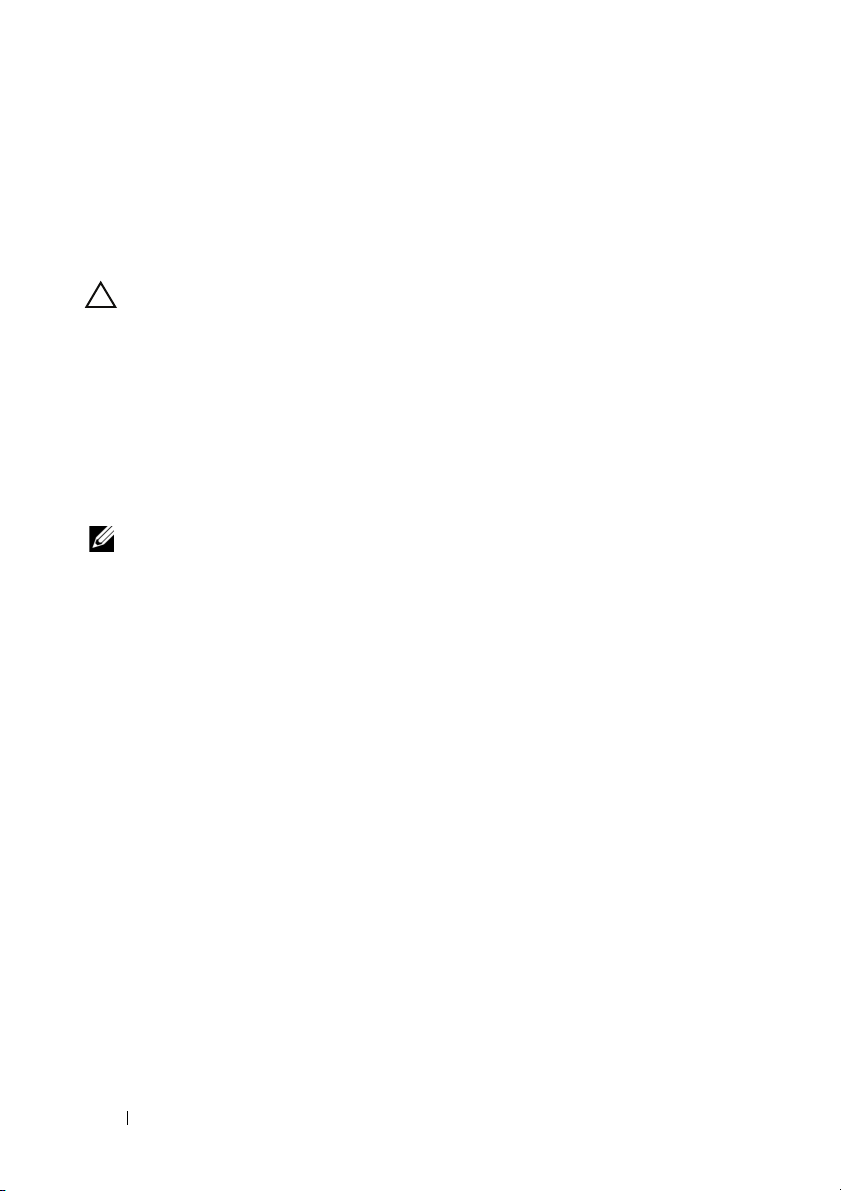
7
Bringen Sie die vier Schrauben wieder an, mit denen die
Festplattenbaugruppe am Computersockel befestigt ist.
8
Bringen Sie die Modulabdeckung wieder an. Siehe „Einsetzen der
Modulabdeckung“ auf Seite 16.
9
Setzen Sie den Akku wieder ein. Siehe „Einbauen des Akkus“ auf Seite 14.
VORSICHT: Befestigen Sie vor dem Einschalten des Computers wieder alle
Schrauben und stellen Sie sicher, dass keine verloren gegangenen Schrauben im
Innern des Computers zurückbleiben. Andernfalls kann der Computer beschädigt
werden.
10
Schließen Sie den Computer und die zugehörigen Geräte an die
Stromversorgung an und schalten Sie sie ein.
11
Installieren Sie nach Bedarf das Betriebssystem für den Computer.
12
Installieren Sie nach Bedarf die Treiber und Dienstprogramme für den
Computer.
ANMERKUNG: Weitere Informationen zur Installation von Betriebssystemen,
Treibern und Dienstprogrammen auf Ihrem Computer finden Sie unter Ich und mein
Dell unter support.dell.com\manuals.
22 Festplattenbaugruppe
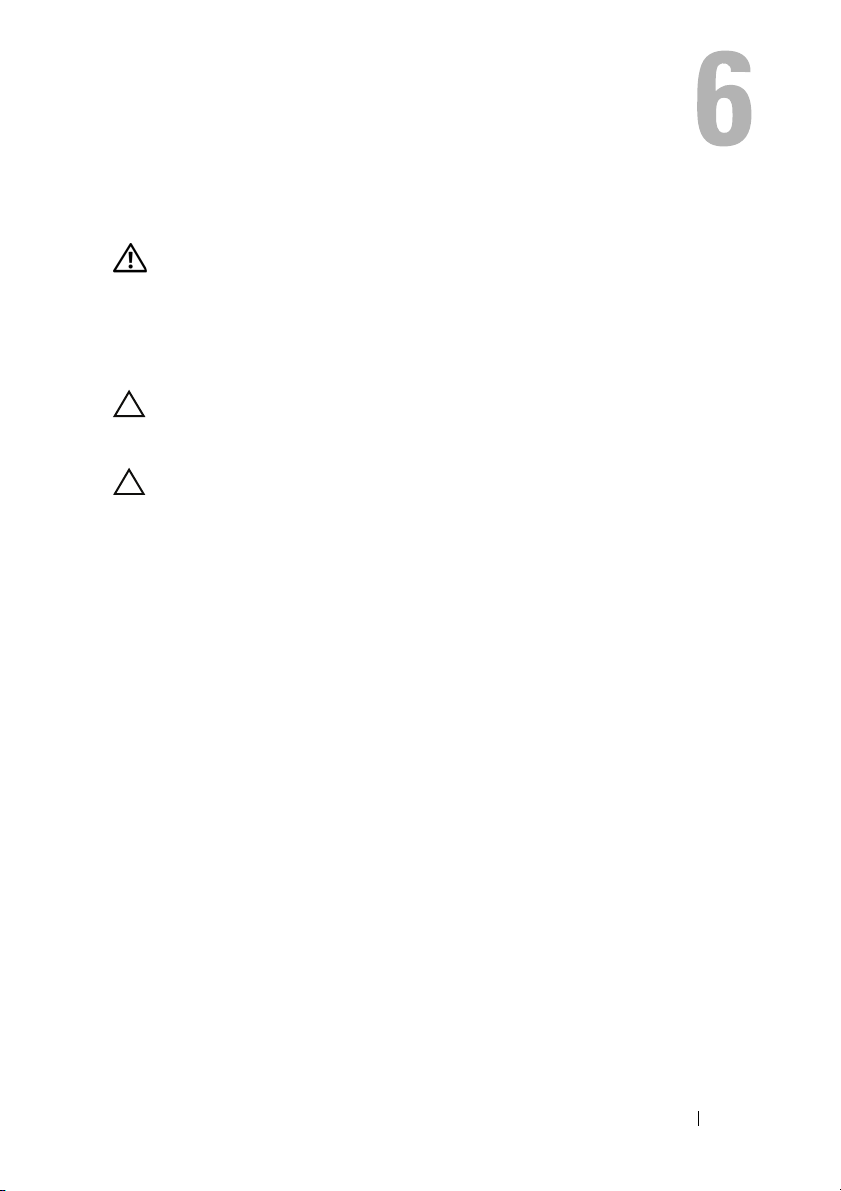
Optisches Laufwerk
WARNUNG: Bevor Sie Arbeiten im Inneren des Computers ausführen, lesen Sie
zunächst die im Lieferumfang des Computers enthaltenen Sicherheitshinweise.
Zusätzliche Empfehlungen zur bestmöglichen Umsetzung der
Sicherheitsrichtlinien finden Sie auf unserer Website zum Thema Einhaltung
gesetzlicher Vorschriften unter der Adresse
www.dell.com/regulatory_compliance.
VORSICHT: Reparaturen am Computer dürfen nur von einem zertifizierten
Servicetechniker ausgeführt werden. Schäden durch nicht von Dell genehmigte
Wartungsversuche werden nicht durch die Garantie abgedeckt.
VORSICHT: Um elektrostatische Entladungen zu vermeiden, erden Sie sich
mittels eines Erdungsarmbandes oder durch regelmäßiges Berühren einer nicht
lackierten Metallfläche am Computer (beispielsweise eines Anschlusses an
Ihrem Computer).
Entfernen des optischen Laufwerks
1
Befolgen Sie die Anweisungen unter „Bevor Sie beginnen“ auf Seite 9.
2
Entfernen Sie den Akku. Siehe „Entfernen des Akkus“ auf Seite 13.
3
Entfernen Sie die Modulabdeckung. Siehe „Entfernen der
Modulabdeckung“ auf Seite 15.
4
Entfernen Sie die Schraube, mit der die Baugruppe des optischen
Laufwerks am Computersockel befestigt ist.
5
Schieben Sie die Baugruppe des optischen Laufwerks aus dem
Laufwerkschacht heraus.
Optisches Laufwerk 23

3
2
1
1 Baugruppe des optischen Laufwerks 2 Computersockel
3 Schraube
6
Entfernen Sie die beiden Schrauben, mit denen die Halterung des
optischen Laufwerks am Laufwerkfach befestigt ist.
7
Entfernen Sie die Halterung des optischen Laufwerks vom Laufwerk.
8
Hebeln Sie die Laschen an der Blende des optischen Laufwerks sanft auf
und entfernen Sie die Blende aus der Baugruppe des optischen Laufwerks.
24 Optisches Laufwerk

1 Blende des optischen Laufwerks 2 Optisches Laufwerk
3 Halterung des optischen Laufwerks 4 Schrauben (2)
Einbauen des optischen Laufwerks
1
Befolgen Sie die Anweisungen unter „Bevor Sie beginnen“ auf Seite 9.
2
Richten Sie die Laschen an der Blende des optischen Laufwerks an den
Schlitzen am optischen Laufwerk aus und lassen Sie die Blende vorsichtig
einrasten.
3
Richten Sie die Schraubenöffnungen an der Halterung des optischen
Laufwerks an den Schraubenöffnungen am optischen Laufwerk aus.
4
Befestigen Sie die beiden Schrauben wieder, mit denen die Halterung des
optischen Laufwerks am optischen Laufwerk befestigt ist.
5
Schieben Sie das Laufwerk in den optischen Laufwerkschacht.
6
Bringen Sie die Schraube wieder an, mit der die Baugruppe des optischen
Laufwerks am Computersockel befestigt wird.
1
2
3
4
Optisches Laufwerk 25
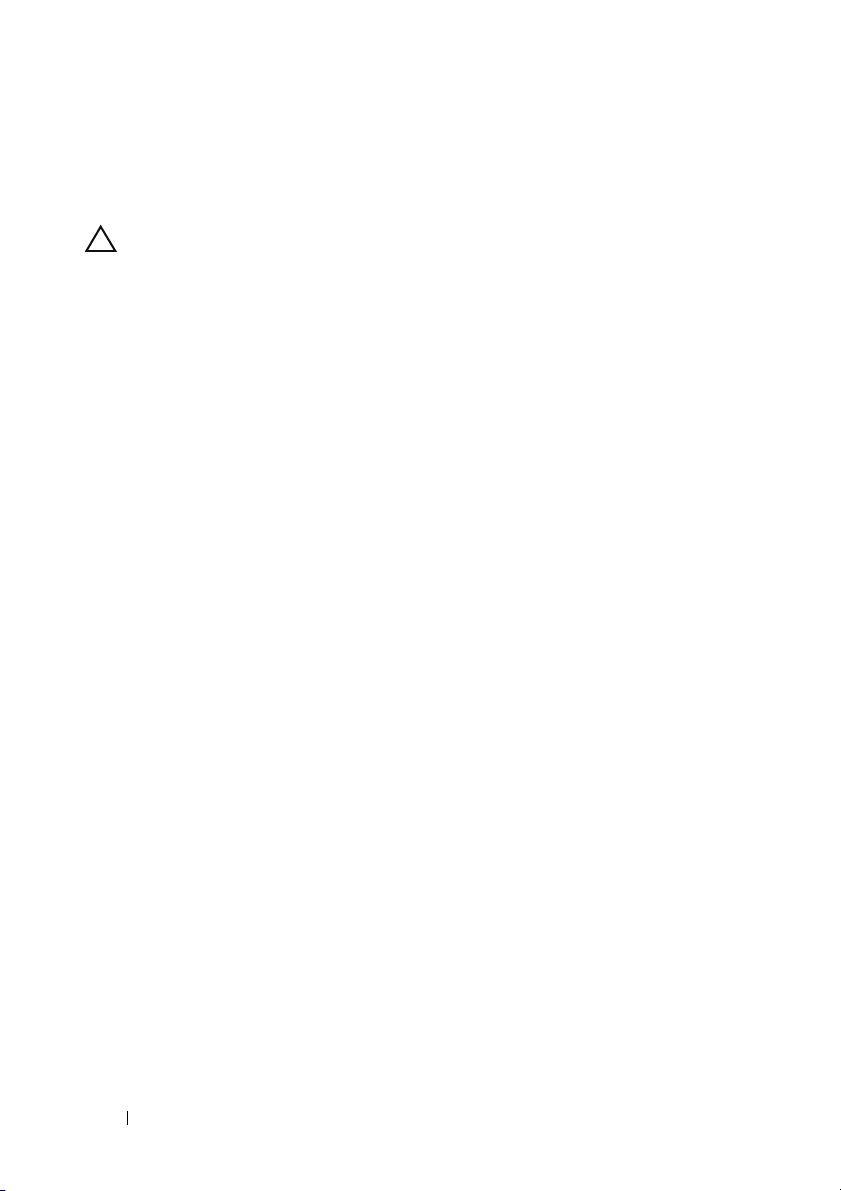
7
Bringen Sie die Modulabdeckung wieder an. Siehe „Einsetzen der
Modulabdeckung“ auf Seite 16.
8
Setzen Sie den Akku wieder ein. Siehe „Einbauen des Akkus“ auf Seite 14.
VORSICHT: Befestigen Sie vor dem Einschalten des Computers wieder alle
Schrauben und stellen Sie sicher, dass keine verloren gegangenen Schrauben im
Innern des Computers zurückbleiben. Andernfalls kann der Computer beschädigt
werden.
26 Optisches Laufwerk
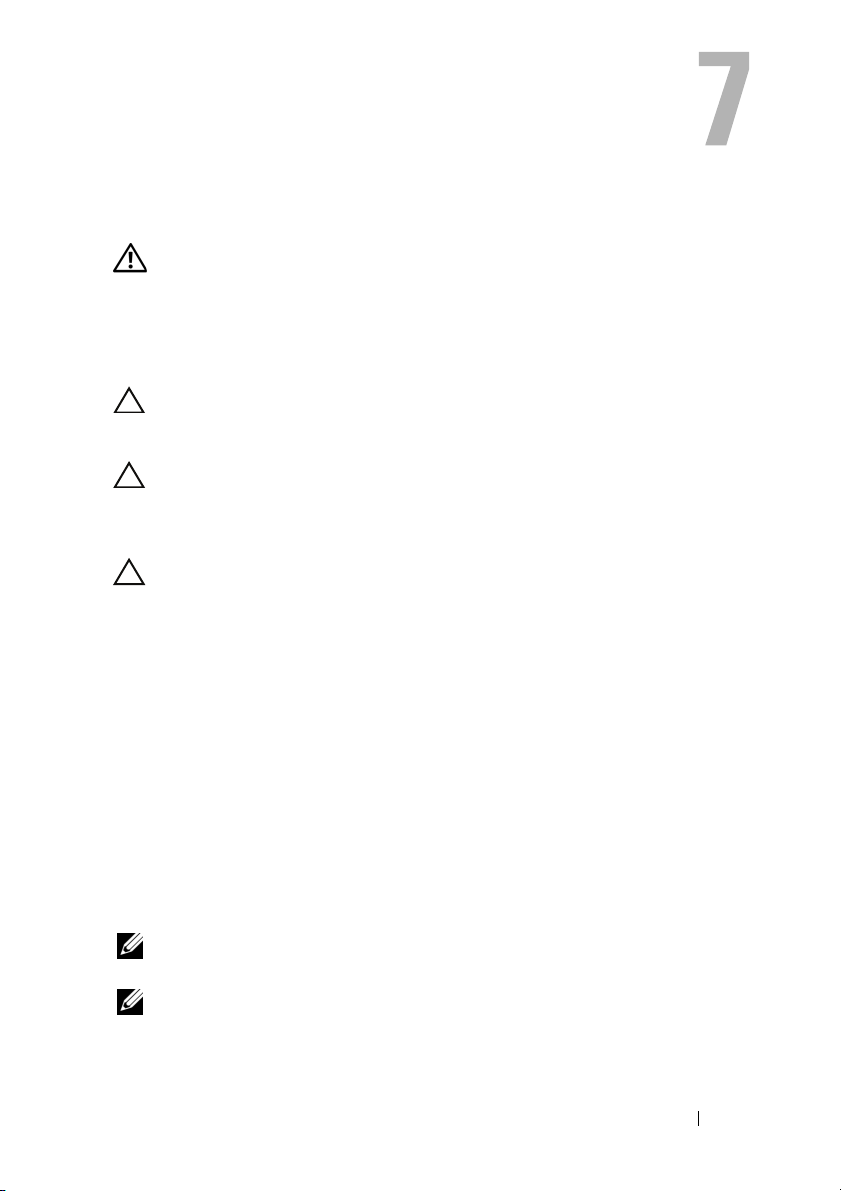
Speichermodul(e)
WARNUNG: Bevor Sie Arbeiten im Inneren des Computers ausführen, lesen Sie
zunächst die im Lieferumfang des Computers enthaltenen Sicherheitshinweise.
Zusätzliche Empfehlungen zur bestmöglichen Umsetzung der
Sicherheitsrichtlinien finden Sie auf unserer Website zum Thema Einhaltung
gesetzlicher Vorschriften unter der Adresse
www.dell.com/regulatory_compliance.
VORSICHT: Reparaturen am Computer dürfen nur von einem zertifizierten
Servicetechniker ausgeführt werden. Schäden durch nicht von Dell genehmigte
Wartungsversuche werden nicht durch die Garantie abgedeckt.
VORSICHT: Um elektrostatische Entladungen zu vermeiden, erden Sie sich
mittels eines Erdungsarmbandes oder durch regelmäßiges Berühren einer nicht
lackierten Metallfläche am Computer (beispielsweise eines Anschlusses an
Ihrem Computer).
VORSICHT: Um Schäden an der Systemplatine zu vermeiden, entfernen Sie den
Hauptakku (siehe
Computers arbeiten.
Systemspeicher aktualisieren
Ihr Computer unterstützt bis zu zwei Speichermodulanschlüsse. Sie können
auf den DIMM B-Steckplatz zugreifen, indem Sie die Modulabdeckung an
der Unterseite Ihres Computers entfernen. Sie können auf den DIMM ASteckplatz zugreifen, indem Sie die Handballenstützen-Baugruppe entfernen.
Der Systemspeicher lässt sich durch die Installation von Speichermodulen
auf der Systemplatine vergrößern. Weitere Informationen über die von Ihrem
Computer unterstützten Speichertypen finden Sie in den umfassenden
technischen Daten zu Ihrem Computermodell unter
support.dell.com/manuals.
„Entfernen des Akkus“ auf Seite 13), bevor Sie am Innern des
ANMERKUNG: Die Garantie Ihres Computers gilt auch für von Dell erworbene
Speichermodule.
ANMERKUNG: Wenn Sie ein Speichermodul mit Ihrem System bestellt haben,
befindet sich dieses im DIMM A-Steckplatz.
Speicher 27
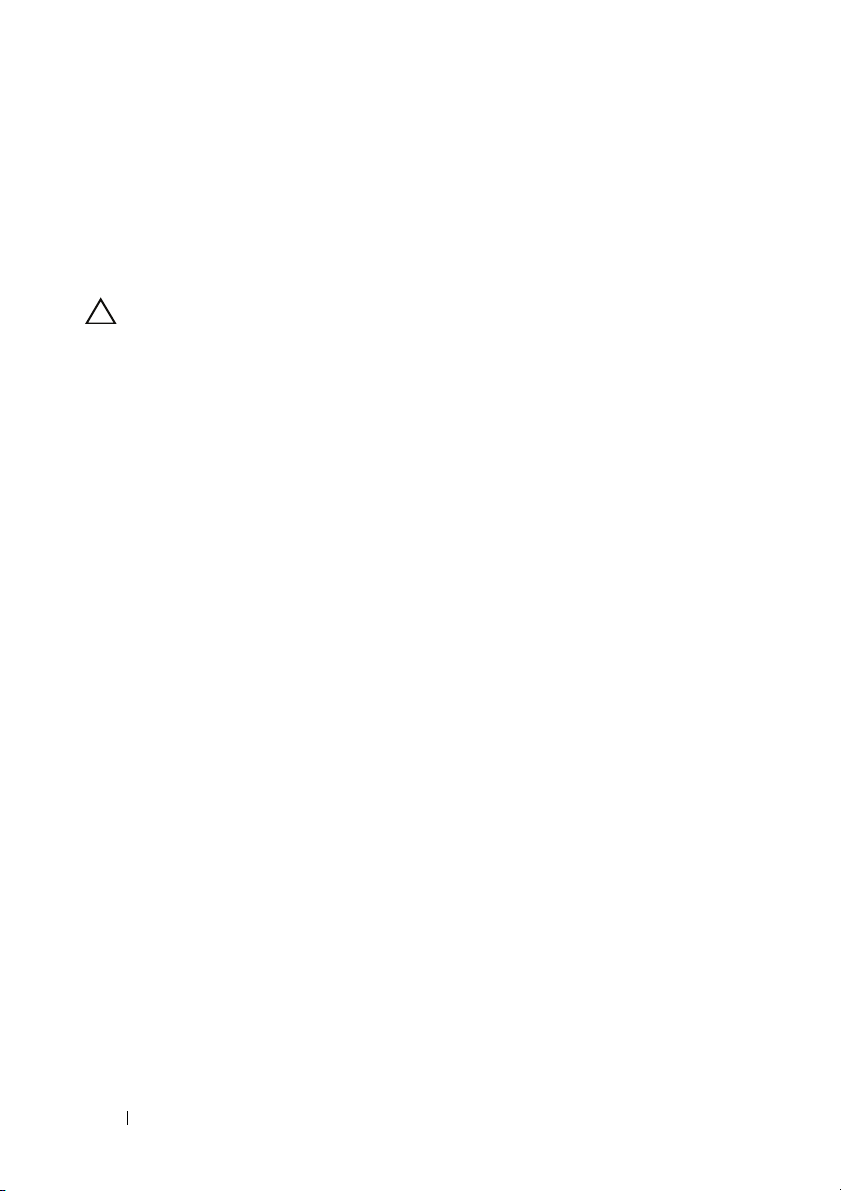
Entfernen von Speichermodulen
1
Befolgen Sie die Anweisungen unter „Bevor Sie beginnen“ auf Seite 9.
2
Entfernen Sie den Akku. Siehe „Entfernen des Akkus“ auf Seite 13.
3
Entfernen Sie die Modulabdeckung. Siehe „Entfernen der
Modulabdeckung“ auf Seite 15.
VORSICHT: Drücken Sie die Klammern, die das Speichermodul sichern, nicht mit
einem Werkzeug auseinander, um eine Beschädigung des Speichermoduls zu
vermeiden.
4
Um das Speichermodul vom DIMM B-Steckplatz zu entfernen, fahren Sie
fort mit
entfernen:
a
b
5
Drücken Sie die Sicherungsklammern auf beiden Seiten des
Speichermodulanschlusses vorsichtig mit den Fingerspitzen auseinander,
bis das Speichermodul herausspringt.
Schritt 5. Um das Speichermodul vom DIMM A-Steckplatz zu
Drehen Sie den Computer mit der Unterseite nach oben.
Entfernen Sie die Tastatur. Siehe „Entfernen der Tastatur“ auf
Seite 31.
28 Speicher
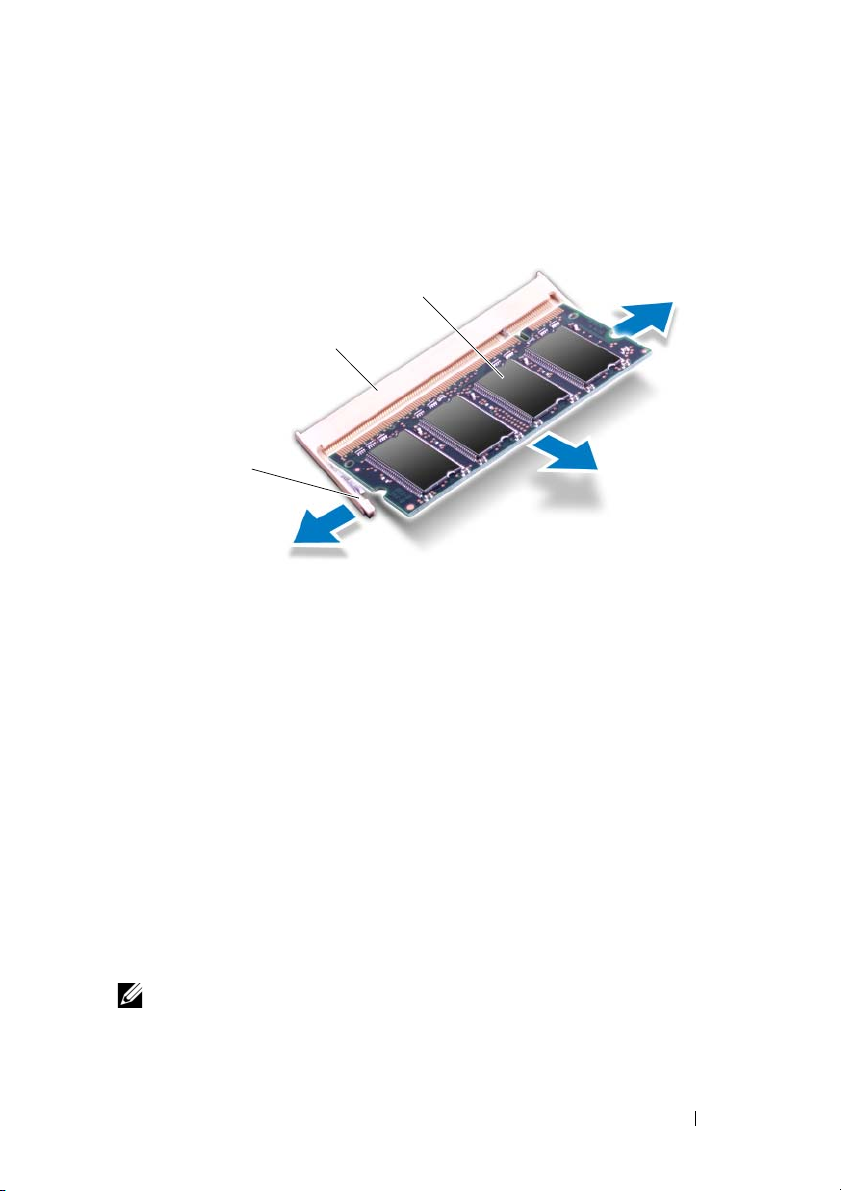
3
2
1
1 Sicherungsklammern (2) 2 Speichermodulanschluss
3 Speichermodul
6
Entfernen Sie das Speichermodul aus dem Speichermodulanschluss.
Einbauen von Speichermodulen
1
Befolgen Sie die Anweisungen unter „Bevor Sie beginnen“ auf Seite 9.
2
Richten Sie die Kerbe am Speichermodul an der Klammer im
Speichermodulanschluss aus.
3
Setzen Sie das Speichermodul in einem Winkel von 45° fest in den
Speichermodulanschluss ein und drücken Sie es dann an beiden Seiten
nach unten, bis es mit einem Klicken einrastet. Wenn kein Klicken zu
vernehmen ist, entfernen Sie das Modul und setzen Sie es erneut ein.
ANMERKUNG: Falls das Speichermodul nicht korrekt installiert wurde, startet der
Computer unter Umständen nicht ordnungsgemäß.
Speicher 29
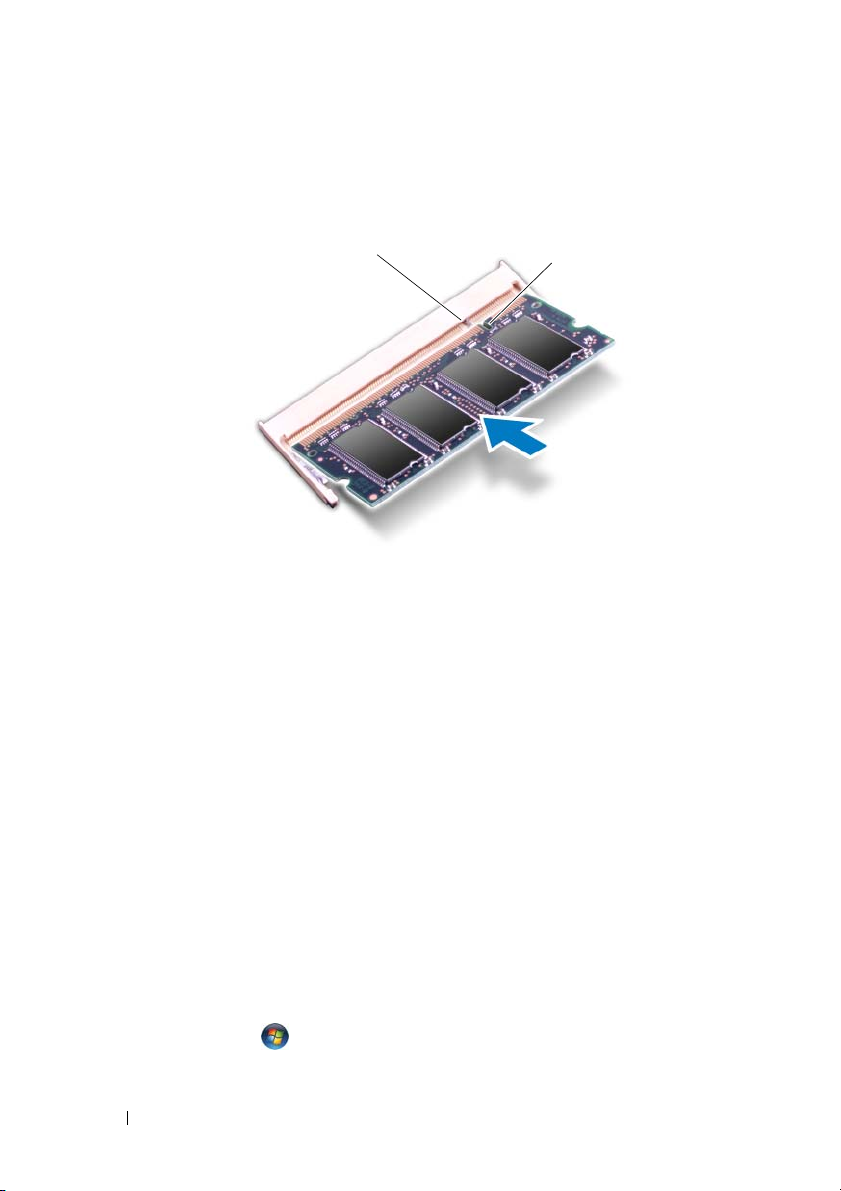
1
1 Lasche 2 Kerbe
4
Wenn Sie das Speichermodul wieder in den DIMM B-Steckplatz
eingesetzt haben, fahren Sie fort mit
5
Wenn Sie das Speichermodul wieder in den DIMM A-Steckplatz
Schritt 6.
2
eingesetzt haben:
a
Bringen Sie die Tastatur wieder an. Siehe „Einbauen der Tastatur“ auf
Seite 33.
b
Drehen Sie den Computer mit der Unterseite nach oben.
6
Bringen Sie die Modulabdeckung wieder an. Siehe „Einsetzen der
Modulabdeckung“ auf Seite 16.
7
Setzen Sie den Akku wieder ein. Siehe „Einbauen des Akkus“ auf Seite 14.
Schließen Sie den Computer und die zugehörigen Geräte an die Stromversorgung
an und schalten Sie sie ein. Beim Neustart des Computers wird das Speichermodul
erkannt und die Systemkonfigurationsdaten werden automatisch aktualisiert.
So stellen Sie fest, wie viel Speicher im Computer installiert ist:
Klicken Sie auf Start → Systemsteuerung→ System und Sicherheit→
System.
30 Speicher
